WeTab-AI新标签页 - Microsoft Edge Addons
Sider: ChatGPT侧边栏+ Vision 眼睛, GPT-4 Turbo, 联网, 绘图 - Microsoft Edge Addons
Kimi.ai - 帮你看更大的世界
MindMaster 多平台思维导图软件,让您的创意破茧而出
PPT模板 - PPT模板免费下载_免费PPT模板下载 - PPT世界
iSlidePPT模板下载,iSlide演示设计作品,iSlidePPT教程 - 51PPT模板网
目录
绝对引用:选中想要绝对引用的单元格,fn +f4 一起按住即可。
移动列:选择列,按shift键移动到需要的位置。
写入公式后 双击‘+’下拉变成自动复制单元格了?办法:在‘公式’栏的计算选项改‘自动’。
Vlookup函数(区域要绝对引用,关于数字的模糊匹配只会小于或等于的数值):
=IF(ISNA(VLOOKUP(F20,$A$2:$C$18,3)),VLOOKUP(F20&"",$A$2:$C$18,3),VLOOKUP(F20,$A$2:$C$18,3))
1.1:找到定位条件,定位空值后输入公式:=j2/i2 。然后按批量填充:按ctrl后按enter。
函数的基本用法;如果logical_test逻辑判断值为true,返回value_if_true,否则返回value_if_false
2.1 用IF函数处理运算错误 Iserror函数:如果是错误的返回true。
2.2与and、or嵌套使用:=IF(AND(A3="男",B3>=60),1000,0)
2.3 中国式排名 =RANK(H5,$H$5:$H$11)
3. Countif函数语法:Countif(range,criteria),在range内,满足criteria这个条件就技计数。
应该采取绝对引用:"=COUNTIF($A$8:$A$20,A9&"*")"
=COUNTIFS(D:D,I5,E:E,J5) (且的关系,计算左边范围出现且右边范围出现的次 数)
5.sum =sumif(range,criteria,[sum_range])
7. 日期weekday、weeknum、text、date
将'20201128173036 转换成时间(2020-11-28 17:30:36)可以用:
9.Left函数——Right函数——Mid取中间函数—Find函数——len():文本长度——lenb()文本长度:中文为2——mod()余数
10. if——mod——row、mid——index混合使用
11.SUMIFS函数—数组生成原理—SUMPRODUCT函数—LOOKUP函数多条件精确匹配
滚动条变换-日期变换-已完成变换-未完成变换-插入方框公式=日期变换
14.1 =SUBSTITUTE(A9,",","+") —— evaluate
移动列名:选中列,按shift,再移动
写入公式后 双击‘+’下拉变成自动复制单元格了?办法:在‘公式’栏的计算选项改‘自动’。
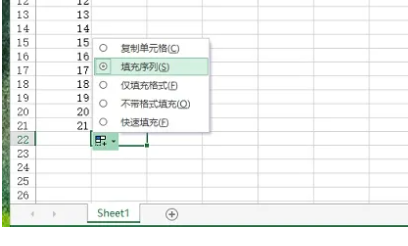
解决:你这是表格手动了 要改成自动 公式自动计算。
找表格最后一行:点击一列第一个单元格下面出现+后双击,返回首行刚好相反;
找表格最右边:点击第一列单元格右边出现+后双击。
冻结窗格:冻结窗格永远冻结。
Offset函数全方位解析Excel中的OFFSET函数 (zhihu.com)![]() https://www.zhihu.com/tardis/sogou/art/369713764
https://www.zhihu.com/tardis/sogou/art/369713764
Vlookup函数(区域要绝对引用,关于数字的模糊匹配只会小于或等于的数值):
Excel:史上最全的VLOOKUP应用教程 - 知乎 (zhihu.com)![]() https://zhuanlan.zhihu.com/p/148938771
https://zhuanlan.zhihu.com/p/148938771
'=VLOOKUP($A3,数据源!$A:$K,MATCH(C$2,数据源!$1:$1,0),0)
MATCH(C$2,数据源!$1:$1,0):在某列或某行以“0”精确匹配形式查找C&2值所在的位置
match_type=-1时,表示会查找大于或等于lookup_value的最小值,此时lookup_array必须按降序排序,如果没有按降序排序,将会返回#N/A。
match_type=1时,表示会查找小于或等于lookup_value的最大值,此时lookup_array必须按升序排序,如果没有按升序排序,将会返回#N/A。
match_type=0时,表示会查找等于lookup_value的第一个值,可以按任何顺序排序,如果没有查找到匹配项,将会返回#N/A。
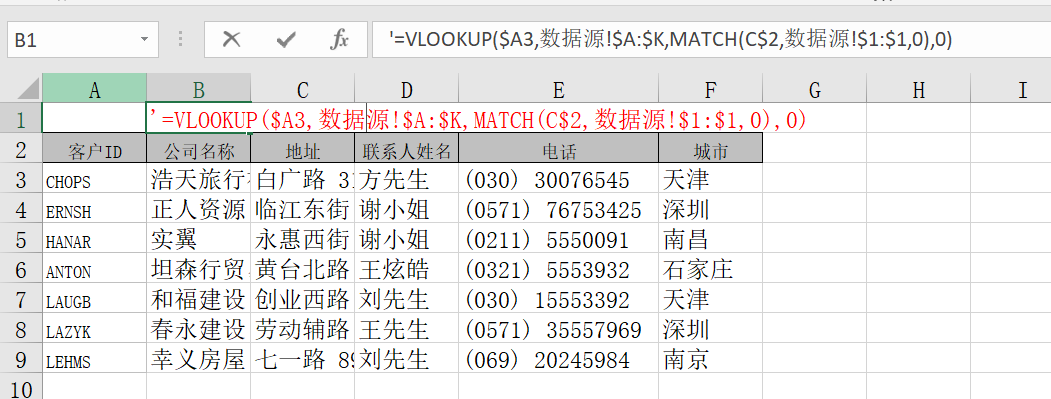
=VLOOKUP(G10,$C$8:$D$13,2,1)
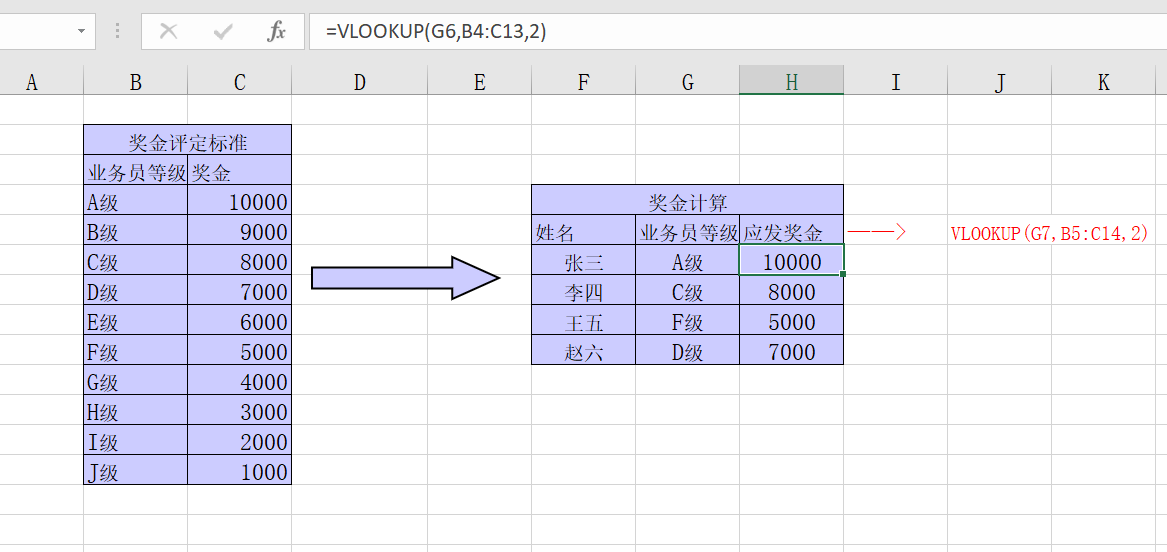
=IF(ISNA(VLOOKUP(F20,$A$2:$C$18,3)),VLOOKUP(F20&"",$A$2:$C$18,3),VLOOKUP(F20,$A$2:$C$18,3))
如果VLOOKUP(F20,$A$2:$C$18,3)是空值,返回VLOOKUP(F20&"",$A$2:$C$18,3),否则返回VLOOKUP(F20,$A$2:$C$18,3)
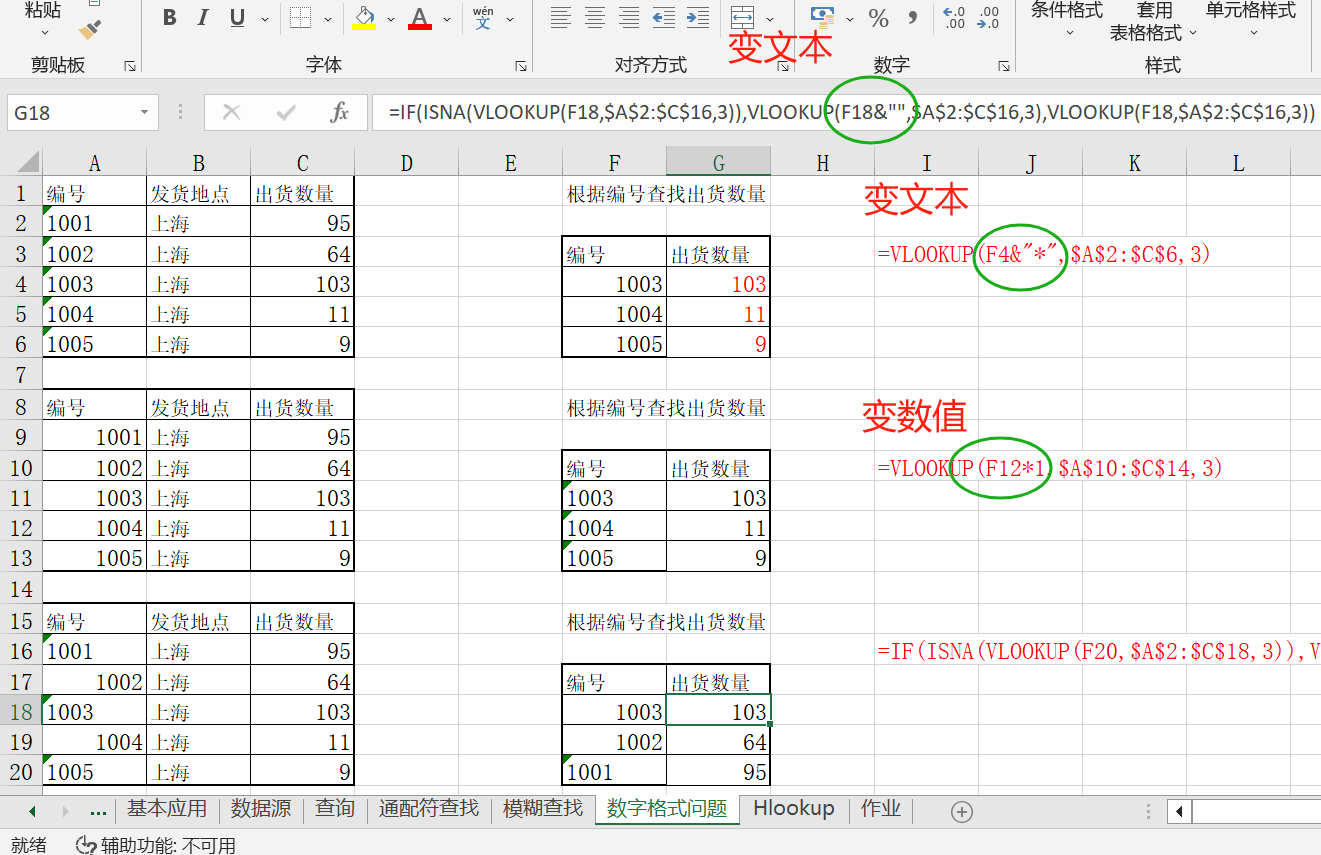
Hlookup函数 与vlookup方向相反
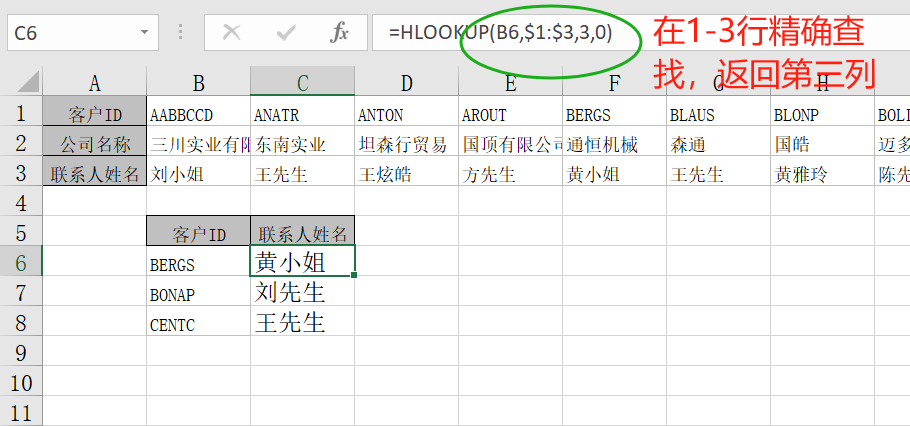
1.批量填充:按ctrl后按enter(1.1示例):
(填充下方表格单价)
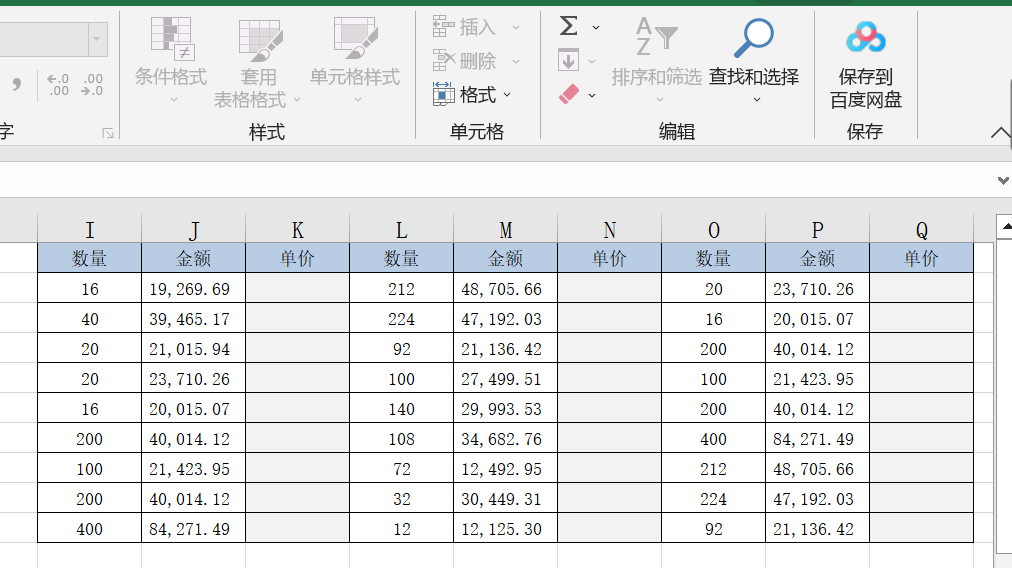
1.1:找到定位条件,定位空值后输入公式:=j2/i2 。然后按批量填充:按ctrl后按enter。

1.2 数据透视表
要想数据透视表的两行并排显示,可以尝试使用 1.经典模式,或者 以表格形式显示。
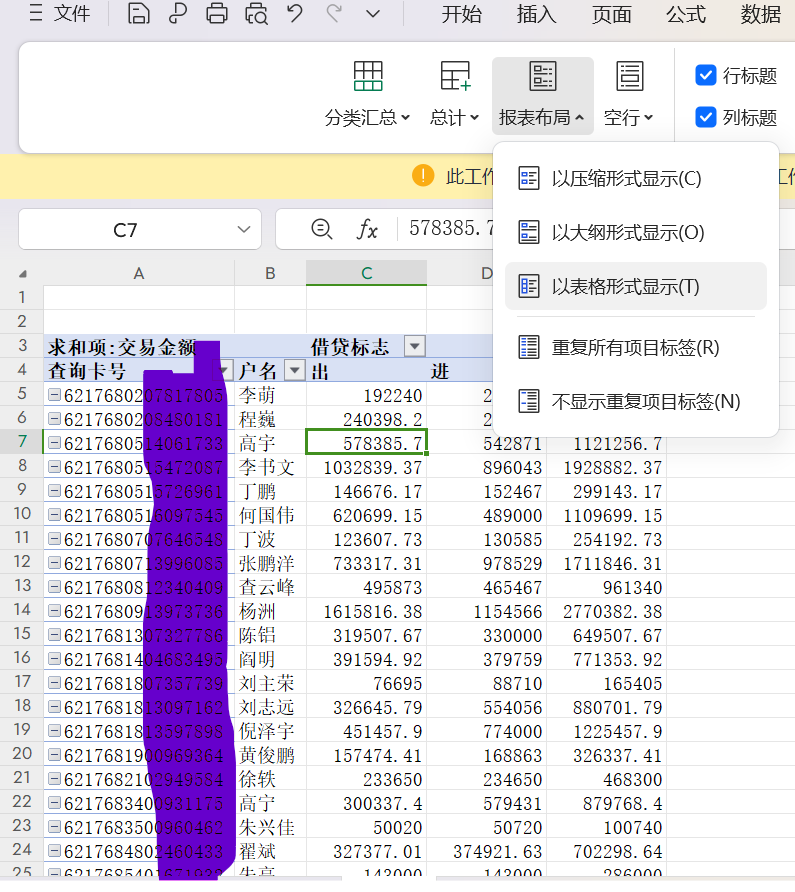
2.IF
函数的基本用法;如果logical_test逻辑判断值为true,返回value_if_true,否则返回value_if_false
| 2、IF函数的基本用法 | |||||
| 函数语法:IF(logical_test,[value_if_true],[value_if_false]) | |||||
多层嵌套:=IF(B2="理工","LG",IF(B2="文科","WK","CK"))
=IF(G2="本地",H2+30,IF(G2="本省",H2+20,H2+10))
=IF(I2>=600,"第一批",IF(I2>=400,"第二批","落榜"))
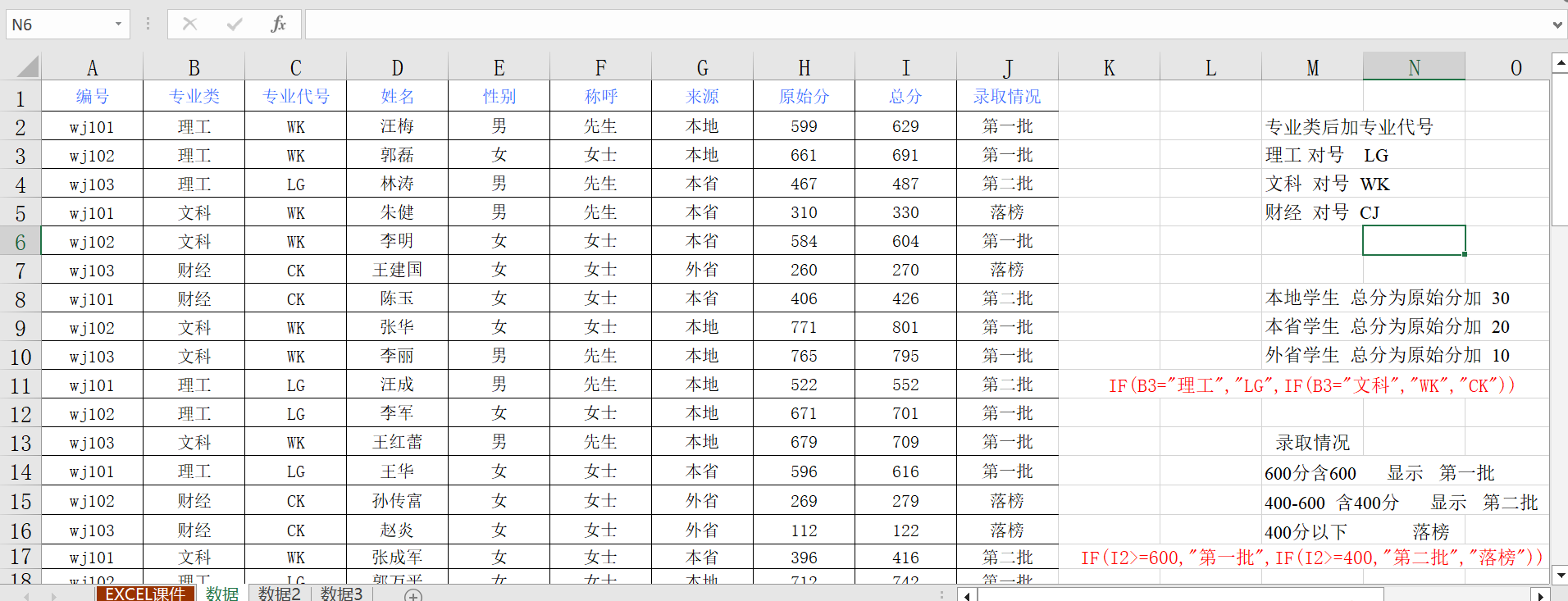
2.1 用IF函数处理运算错误 Iserror函数:如果是错误的返回true。
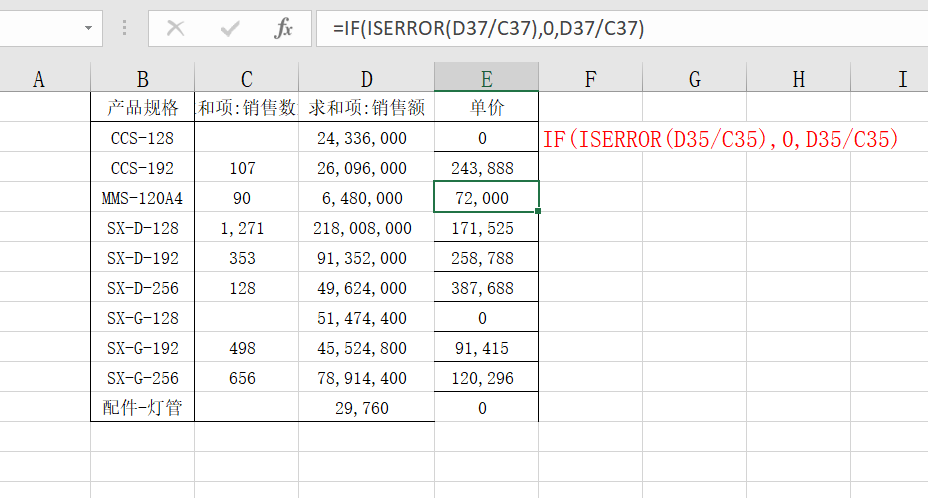
2.2与and、or嵌套使用:=IF(AND(A3="男",B3>=60),1000,0)
=IF(OR(B12>60,B12<40),1000,0)
=IF(OR(AND(A20="男",B20>60),AND(A20="女",B20<40)),1000,0)
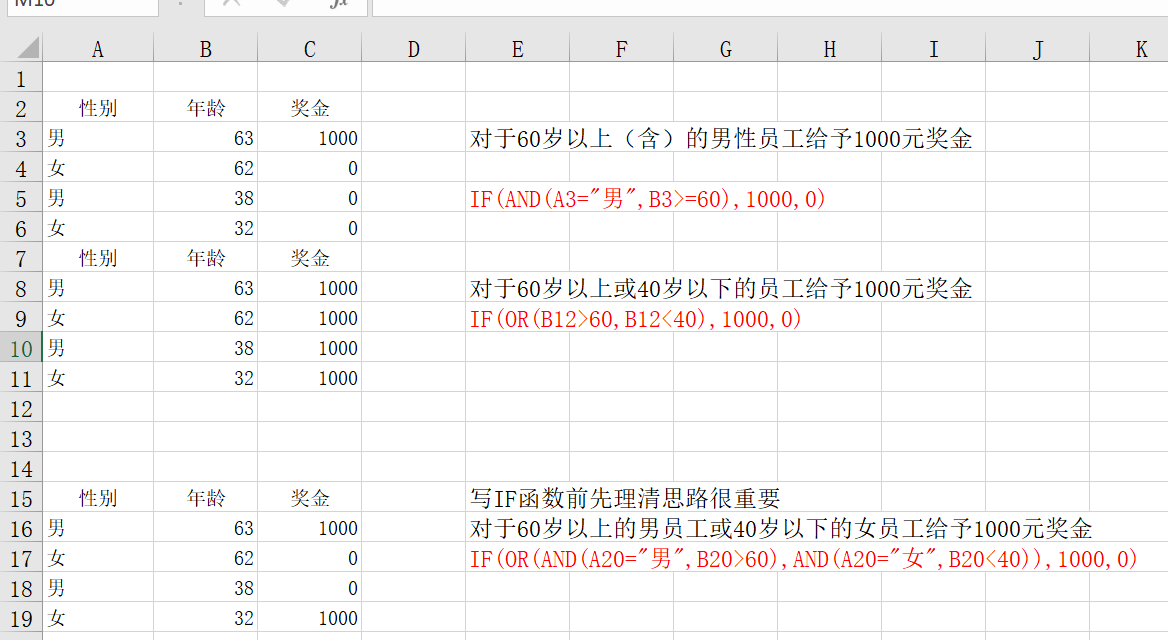
2.3 中国式排名 =RANK(H5,$H$5:$H$11)
H5在列范围$H$5:$H$11数据从小到大的排序号。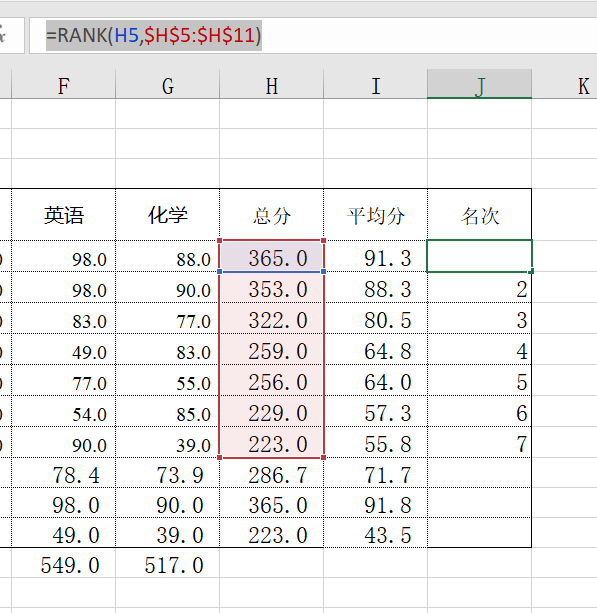
2.4 int mod sqrt round text mid left replace rept substitute taday edate emonth 求和快捷键-选中区域-alt+'+'; alt+'='快速调出公式
int(number)向下取整——示例:3=int(3.6)
求余数:mod(number1,number2)
四舍五入:=round(number,保留小数位数)
取绝对值=abs(number)
平方=sqrt(number)
日期=text(a1,'##-##-##')/text(a1,'00-00-00')
时间=text(a1,'00!:00!:00!')
快速填充(合并也行):crrl+E
生成x1,x2之间的数=randbetween(x1,x2)
文本长度= length(a1)
提取=mid(文本,开始位置,提取长度)
左提取=left()
右提取=right()
替换=replace(原来文本,开始位置,替换数量,新的文本)
替换= substitute(a1整个文本,要替换的一段文本,替换的新文本)
重复=rept(文本,重复次数)
求和快捷键-选中区域-alt+'+'; alt+'='快速调出公式
taday返回现在日期
now()返回现在时间
edate(a1,月份数)返回与a1差距的多少月份的日期
emonth(a1,月份数)返回与a1差距的多少月份的最后一日的日期
示例:

3. Countif函数语法:Countif(range,criteria),在range内,满足criteria这个条件就技计数。
Count(f:F)只会对数字计数。
=COUNTIF($E$1:$F$53,H8)条件需要引号
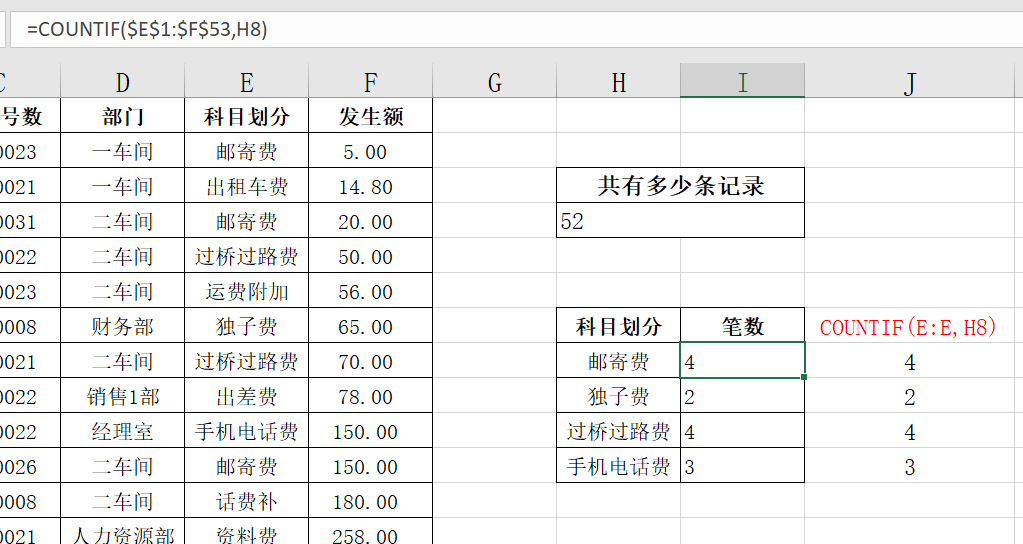
3.1countif区域单元格会发变化,
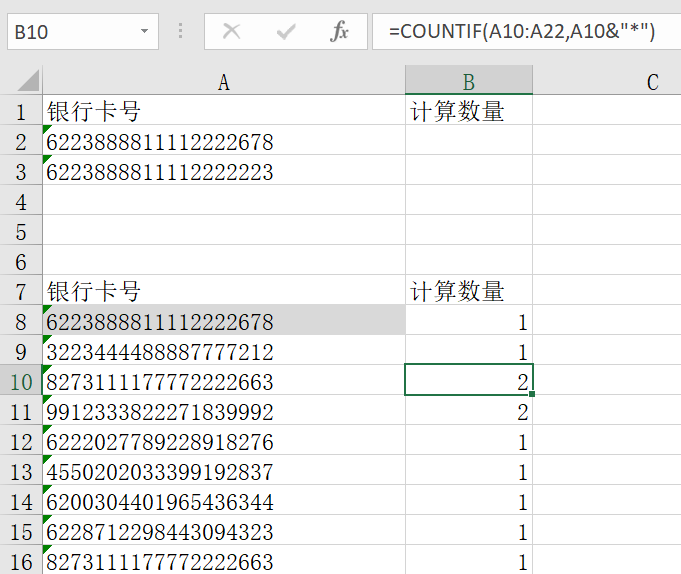
应该采取绝对引用:"=COUNTIF($A$8:$A$20,A9&"*")"
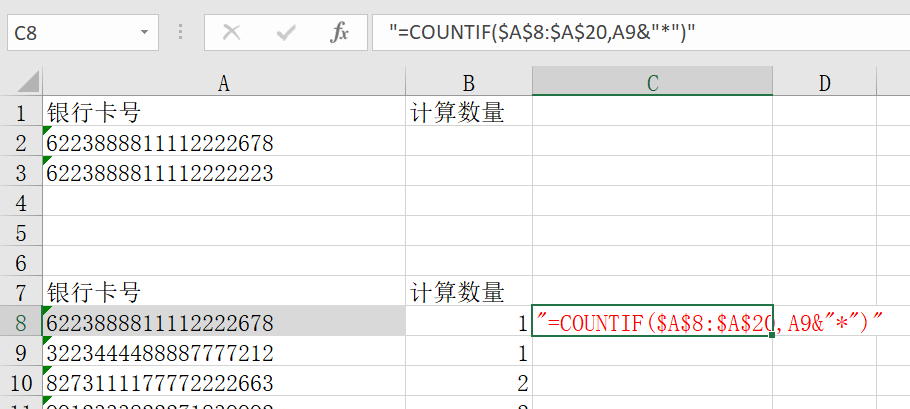
3.2与if嵌套使用:=IF(COUNTIF(F:F,A2),"是","否")
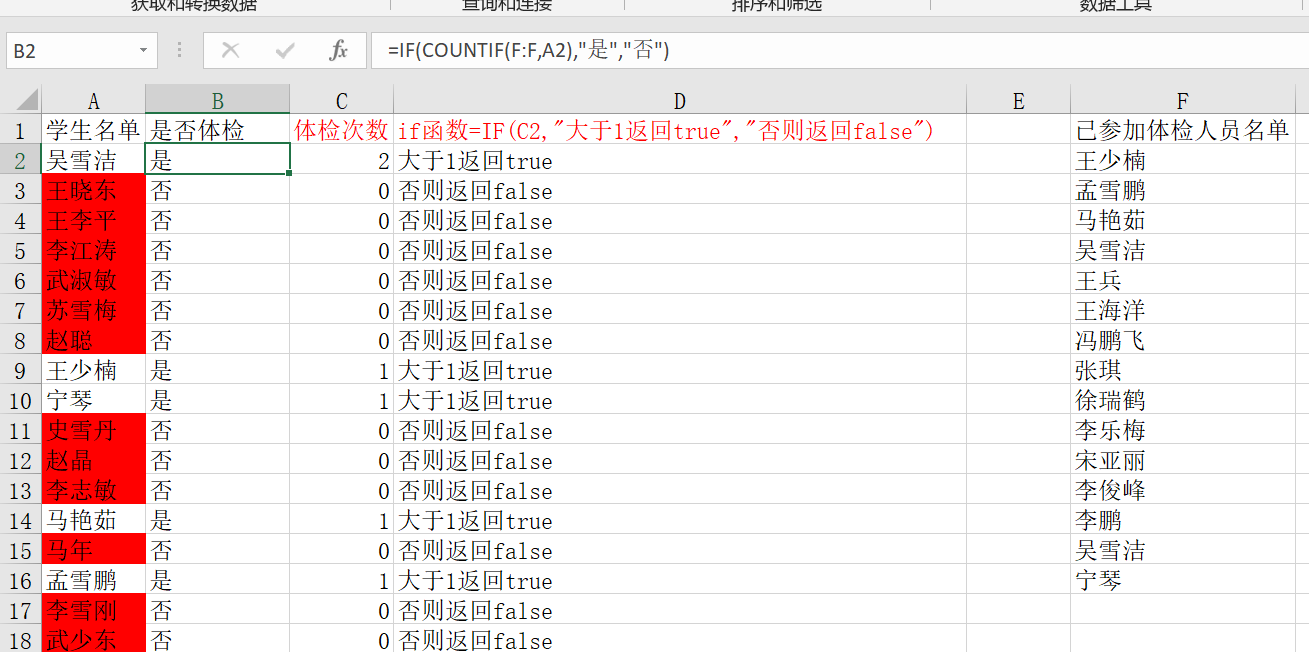
3.3数据有效性

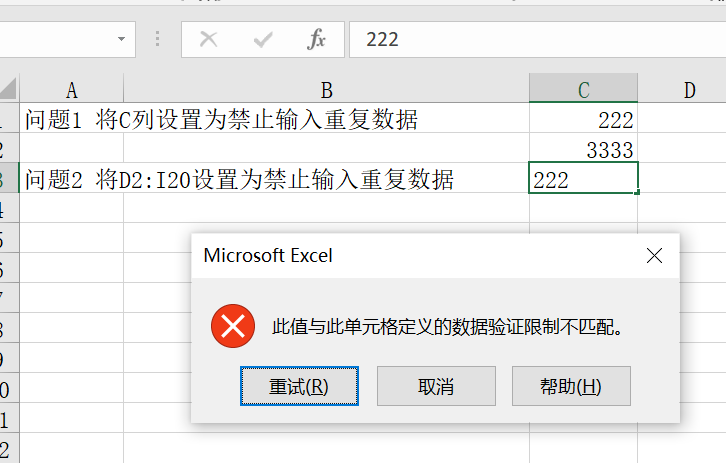
4. countifs :
=COUNTIFS($D$2:$D$53,I5,$E$2:$E$53,J5)
=COUNTIFS(D:D,I5,E:E,J5) (且的关系,计算左边范围出现且右边范围出现的次数)
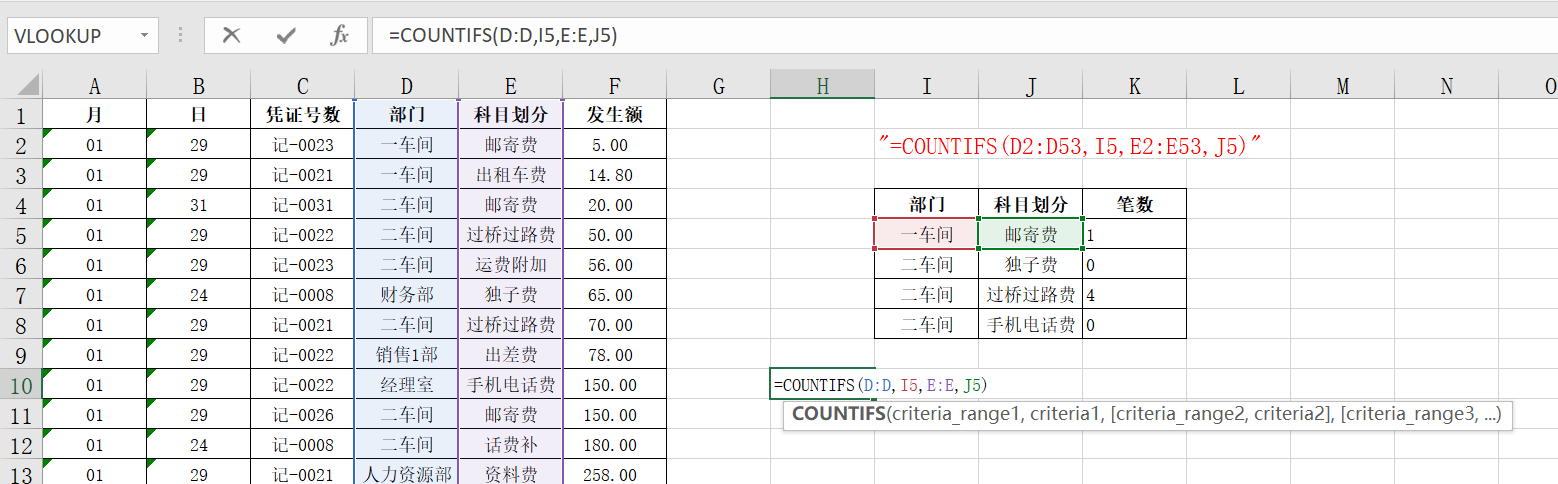
5.sumif
=sumif(range,criteria,[sum_range])
在range范围内,如果满足criteria条件,对[sum_range]对应范围的求和。
Sumif函数超过15位字符时的错误:=SUMIF(A:A,F5&"*",B:B)
=SUMIF(D:D,H4,F1) D要与F1平齐。
=avregeif()
=SUMIF(A:I,L3,B1) 选到a到i,求和b1一样的和:
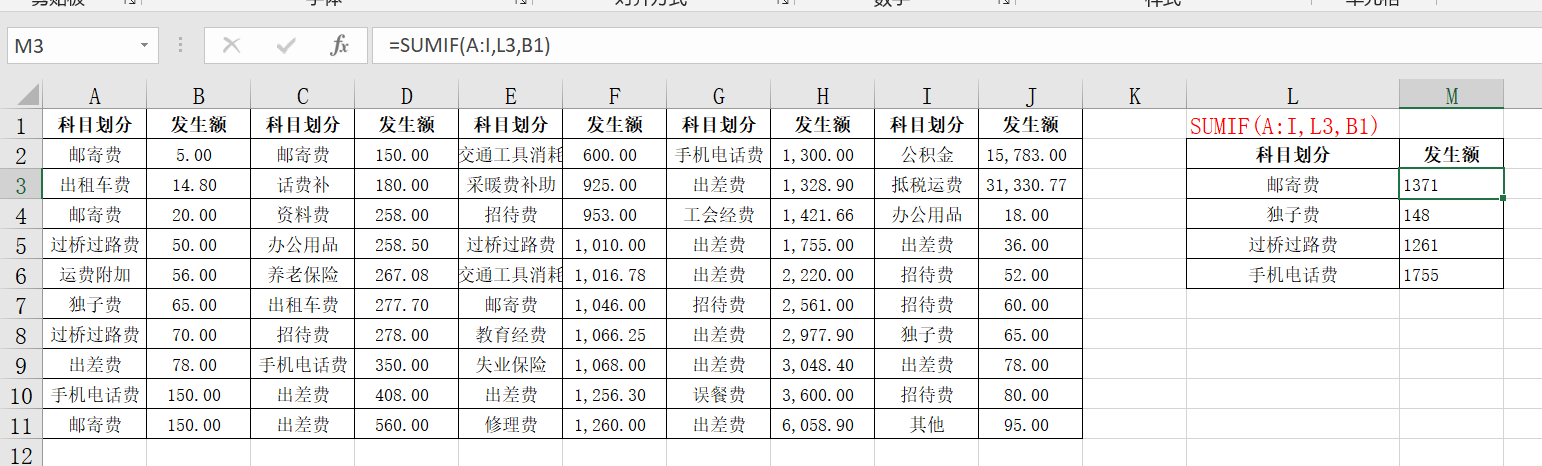
5.1Sumifs函数,多条件求和,第一参数为求和区域。
=SUMIF(A:A,I3&J3,G:G) <==> =SUMIFS(G:G,E:E,I3,F:F,J3)
I3在E:E范围内,且J3在F:F范围内,求G列的和。
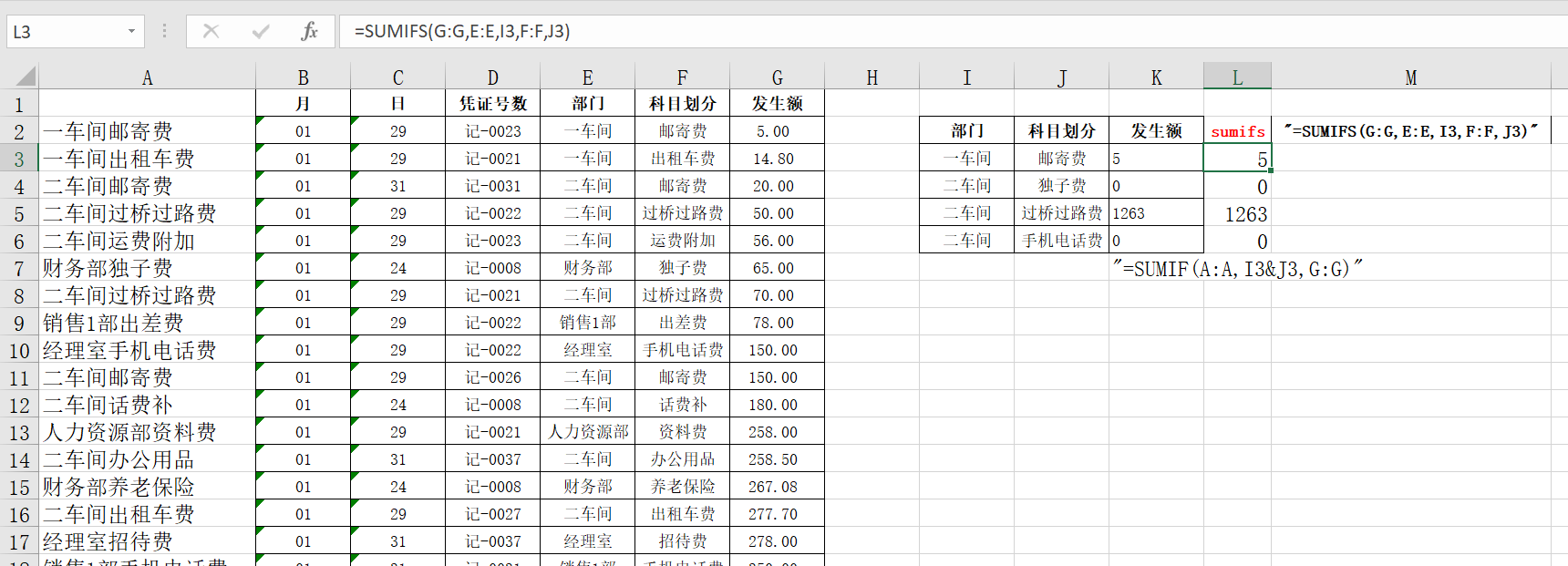
5.2 限制数据超过指定值。数据有效性。
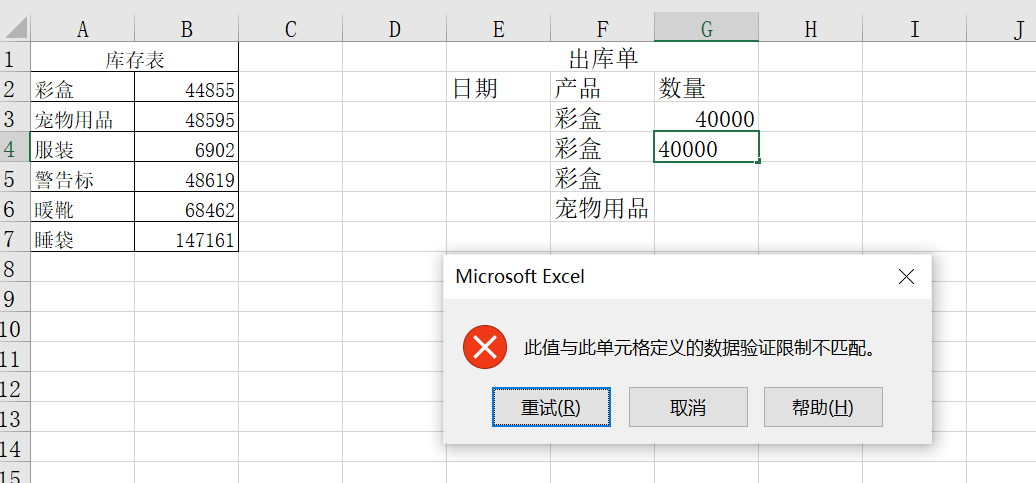
6.MATCH —— INDEX
MATCH(lookup_value,lookup_array,[match_type])
查找值,查找的数组,精确类型
INDEX(array,row_num,[column_num])
查找的数组,返回数组那个位置的值
6.1 INDEX索引多列(混合引用)
=INDEX(数据源!B:B,MATCH($B3,数据源!$A:$A,0)) <==> =VLOOKUP($B13,数据源!$A:$G,返回多列结果2!C$11,0) <==> =VLOOKUP($B22,数据源!$A:$K,COLUMN()-1,0)
COLUMN() 返回单元格所在列的位置。
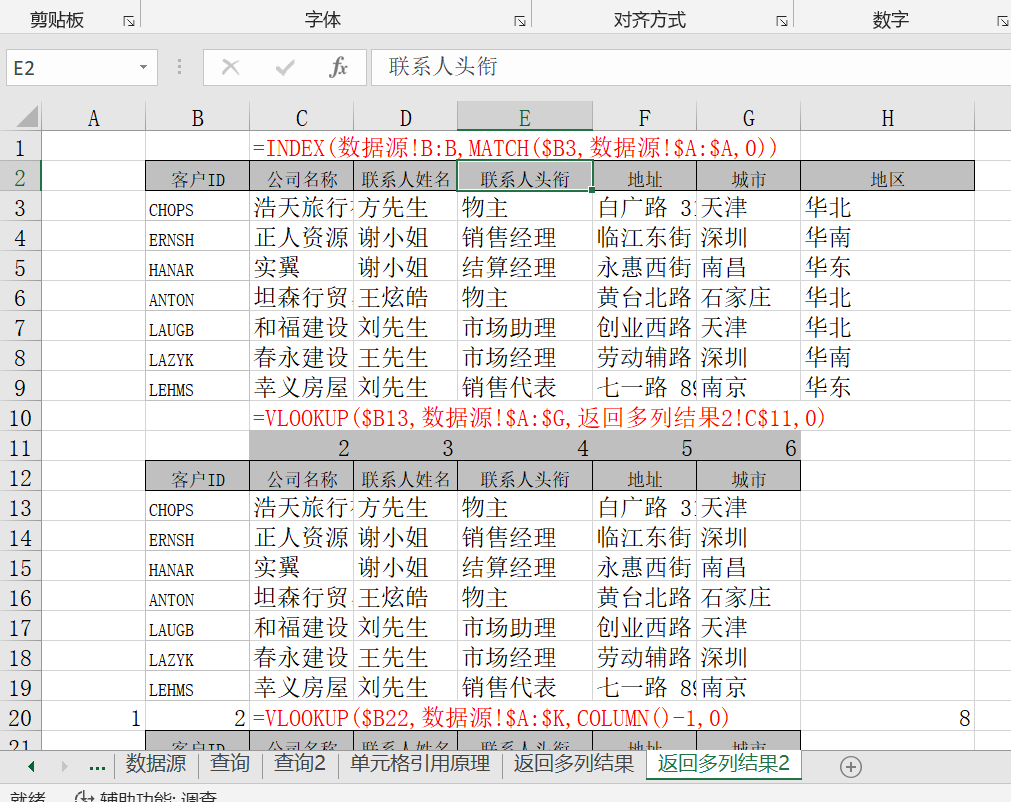
COLUMN()返回所在的列数:
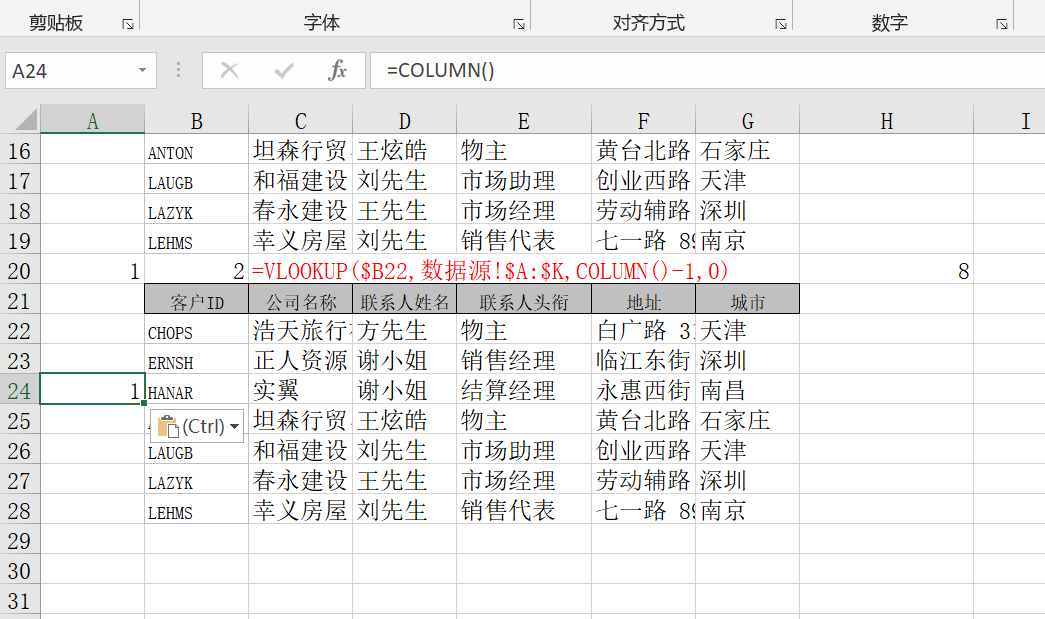
7. 日期weekday、weeknum、text、date
将'20201128173036 转换成时间(2020-11-28 17:30:36)可以用:
=MID(A2,1,4)&"-"&MID(A2,5,2)&"-"&MID(A2,7,2)&" "&MID(A2,9,2)&":"&MID(A2,11,2)&":"&MID(A2,13,2)
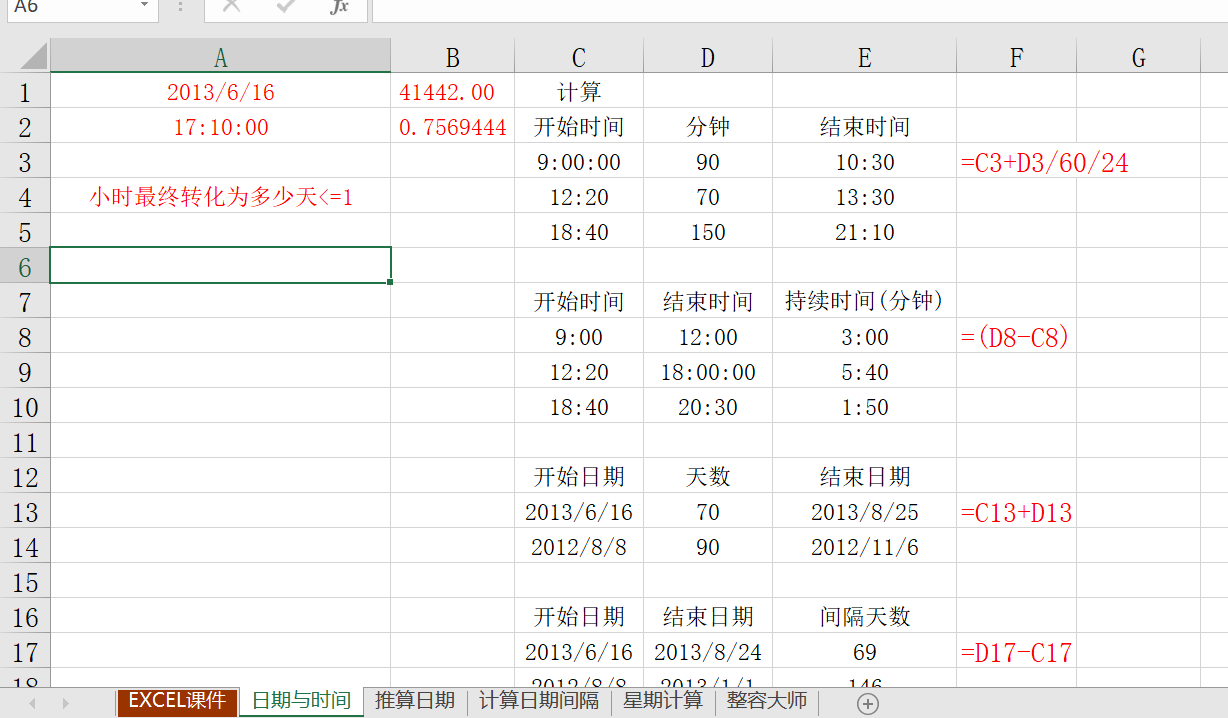
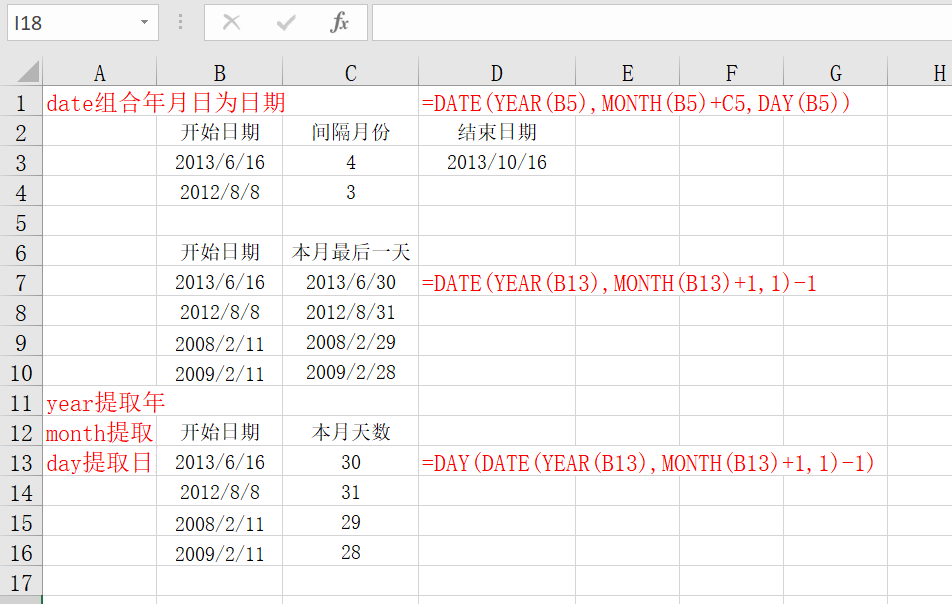
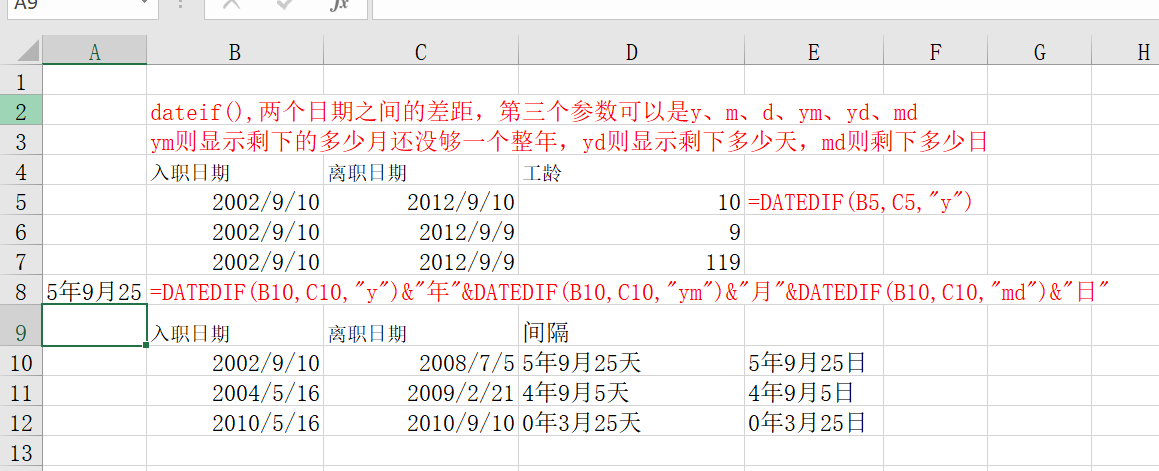
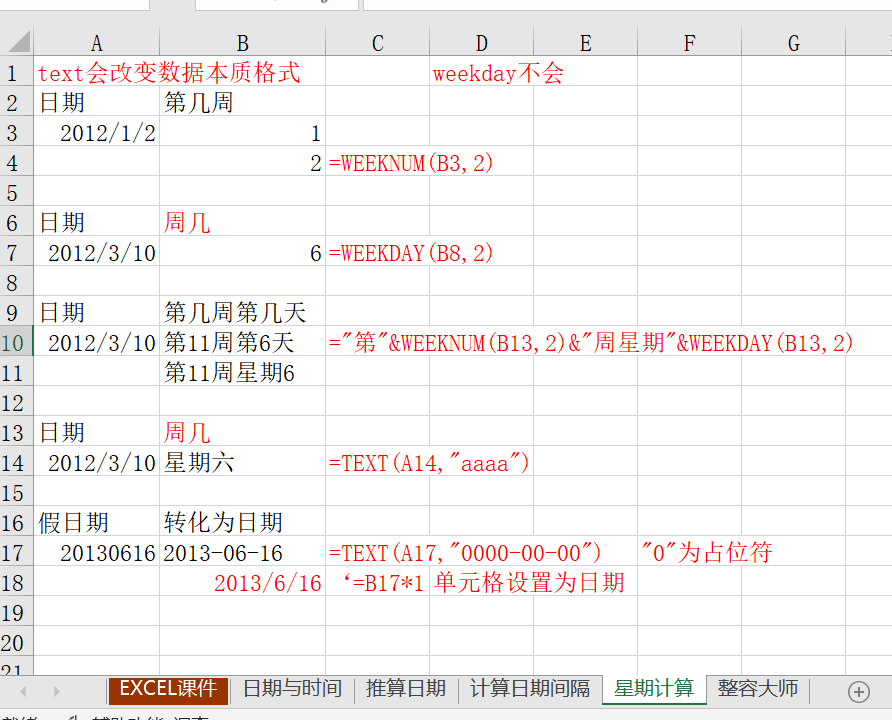
8.条件格式:开始——条件格式
单元格颜色标记。使用公式标记注意引用问题!
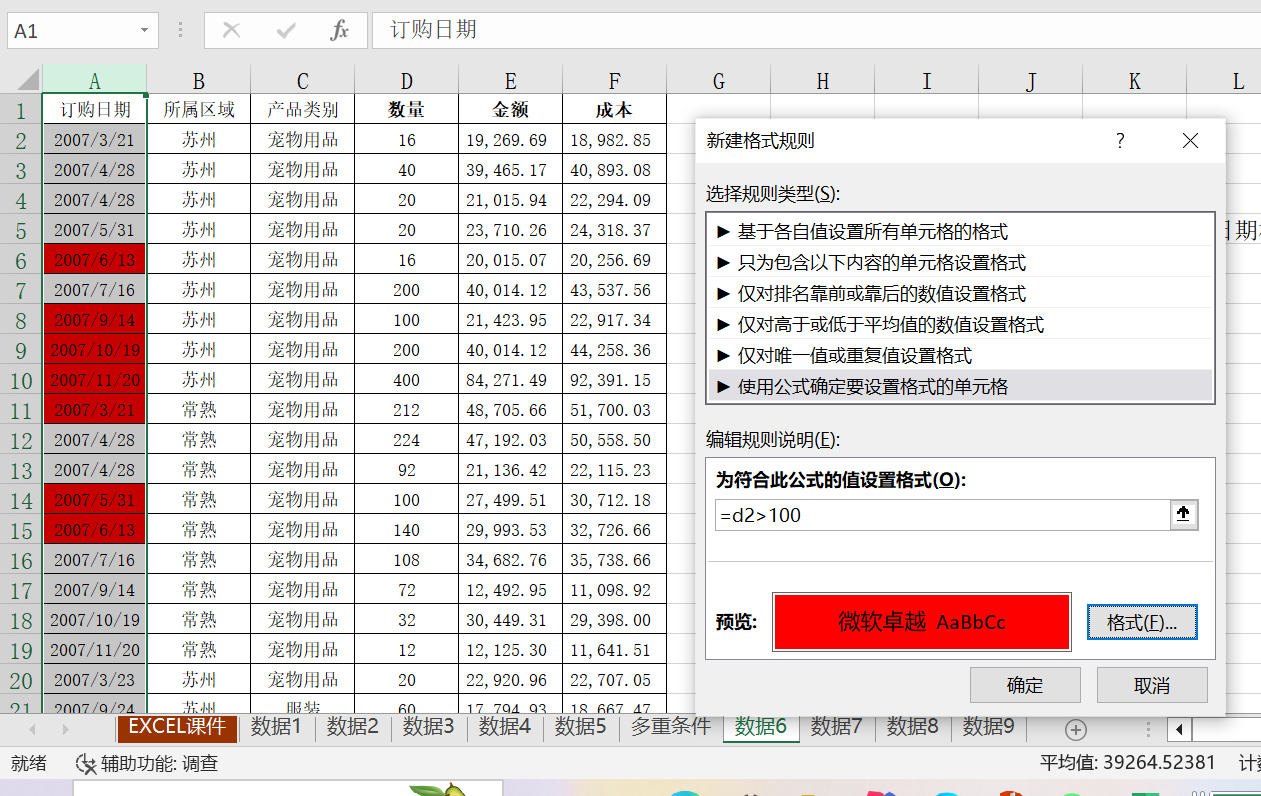
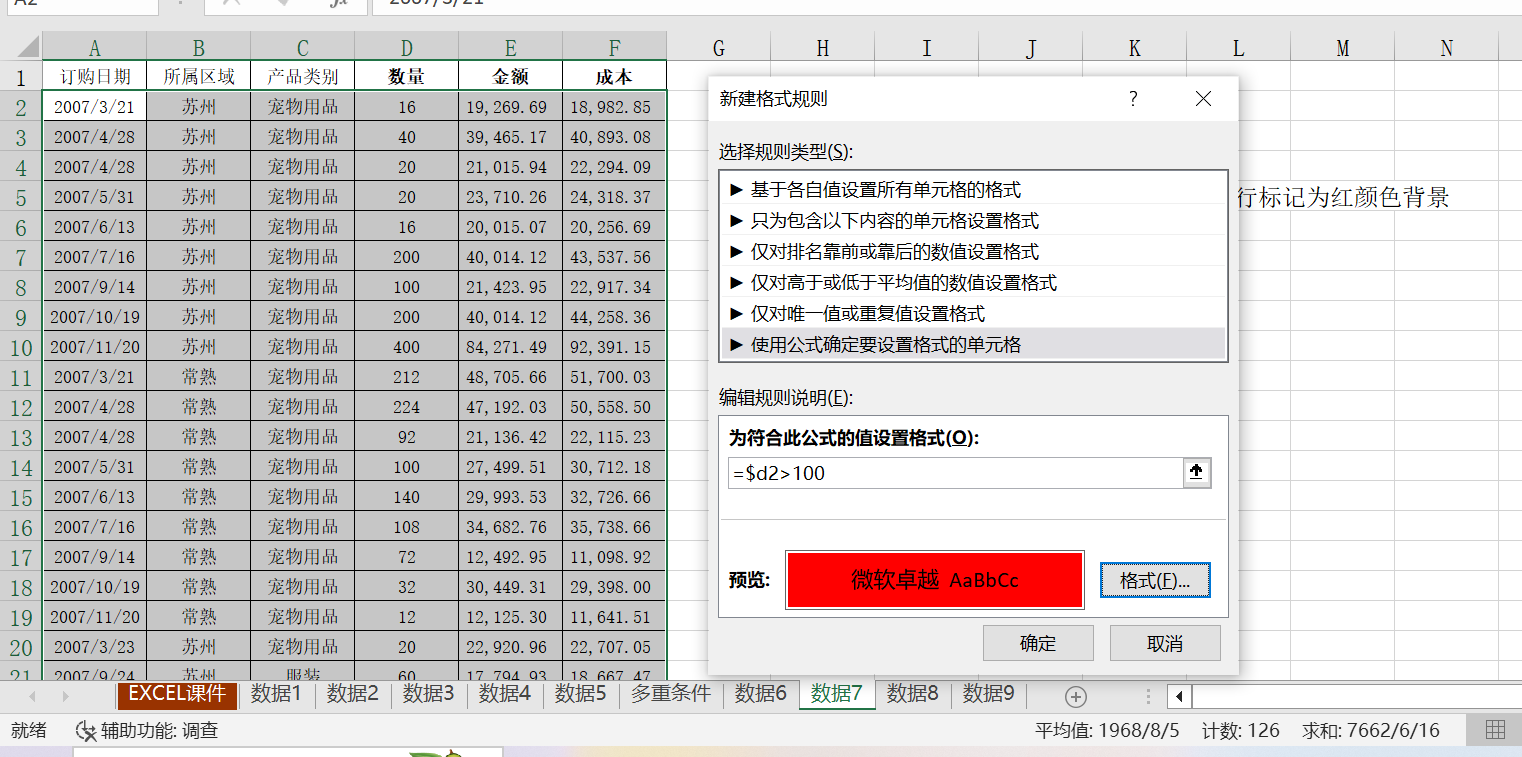
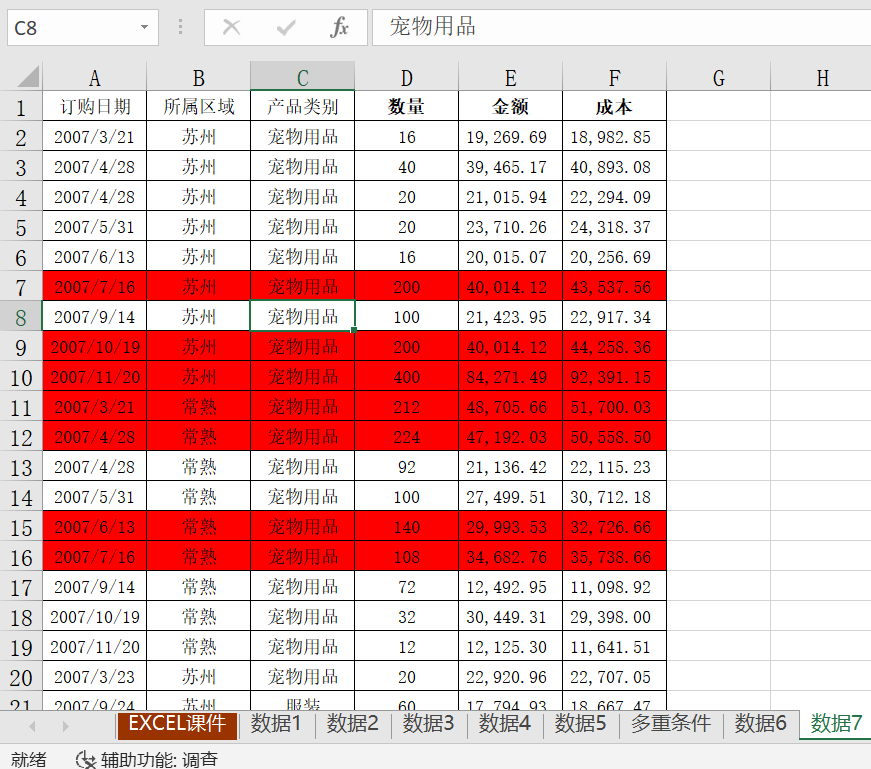
——————

9.Left函数——Right函数——Mid取中间函数—Find函数——len():文本长度——lenb()文本长度:中文为2——mod()余数
find()可以查找重第几个数开始找同样的值
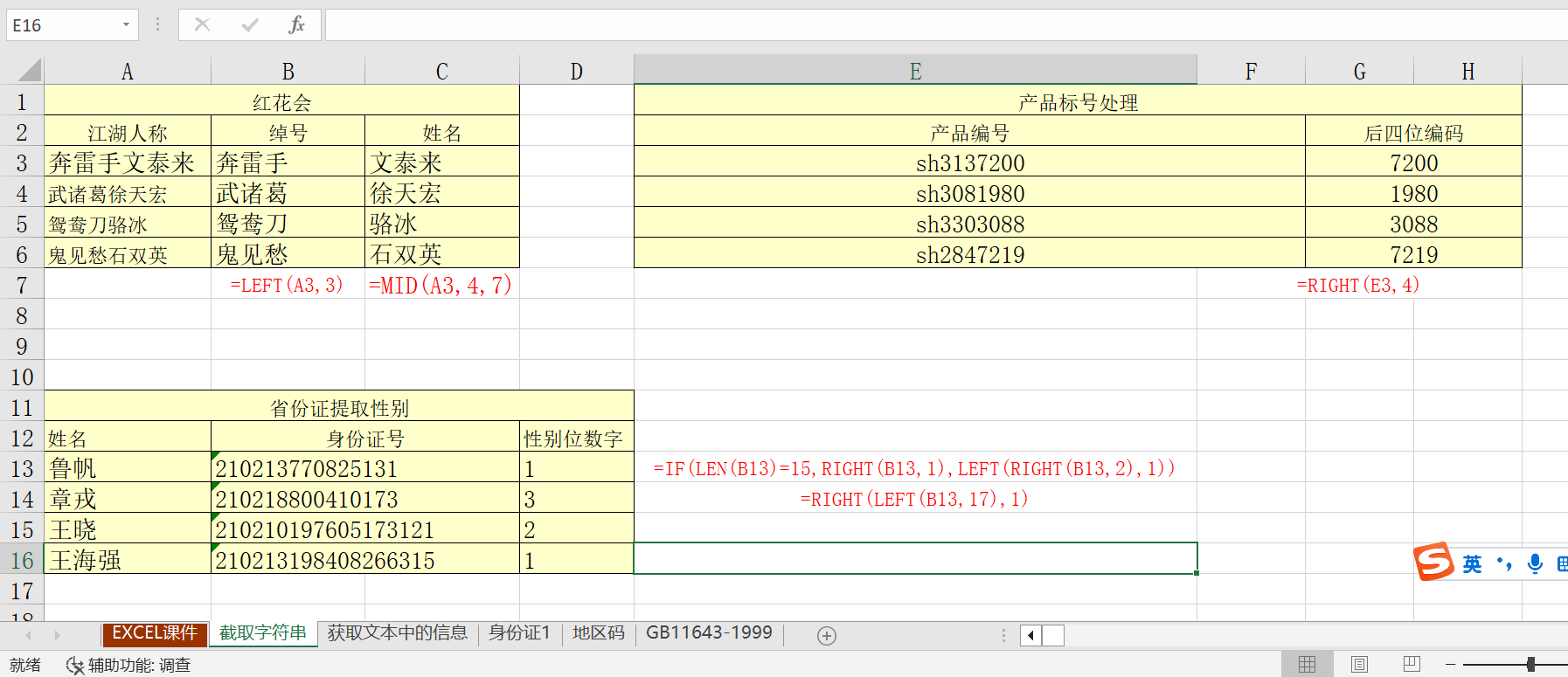
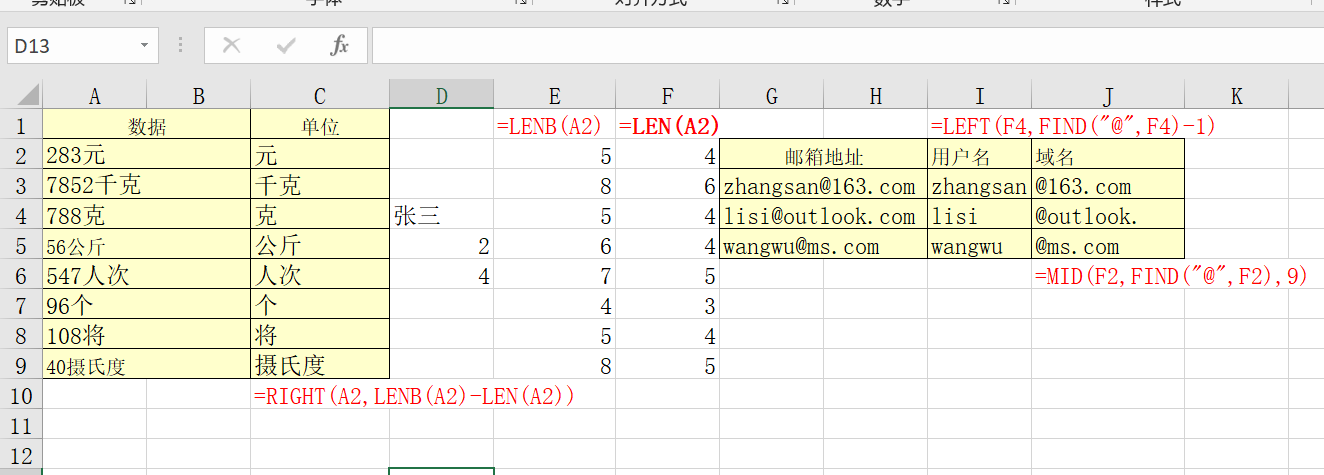
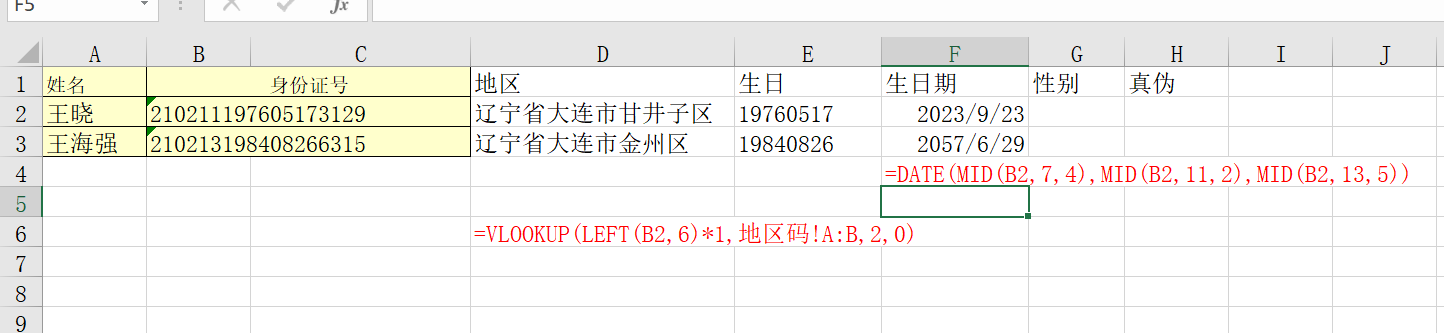
10. if——mod——row、mid——index混合使用
=IF(MOD(RIGHT(LEFT(B3,17),1),2)=1,"男","女")
=IF(MOD(C3,1)<0.5,INT(C3),INT(C3)+0.5)
=INDEX(E:E,MATCH(G4,A:A,0))
=INDEX($A:$A,COLUMN(A1))
=INDEX(E:E,ROW()*5-17)
=INDEX($A:$A,ROW()*3+COLUMN()-30)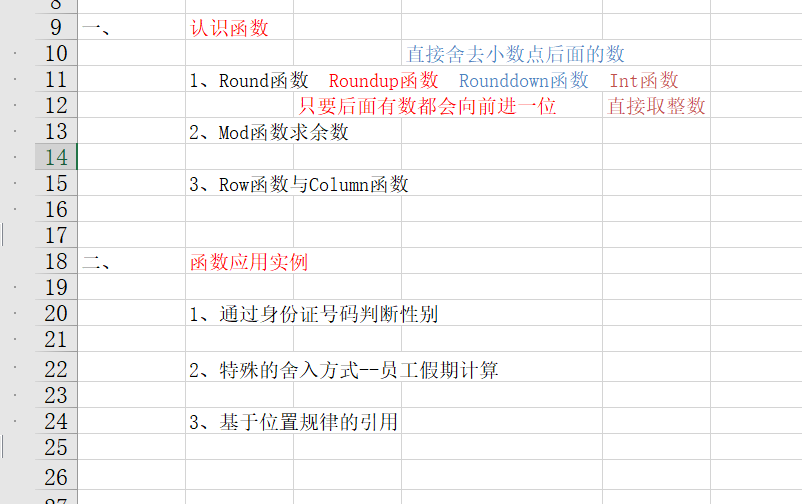
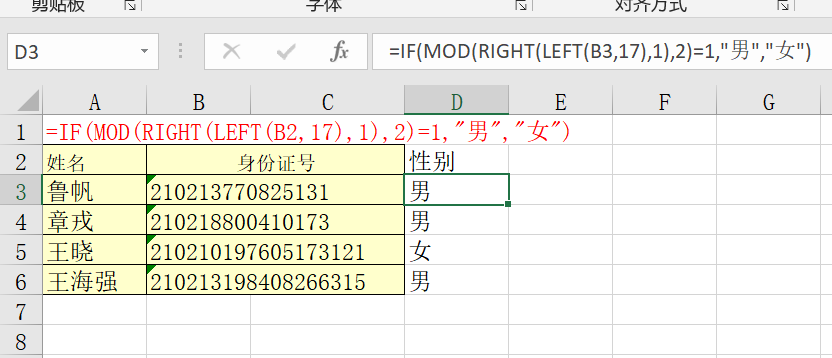
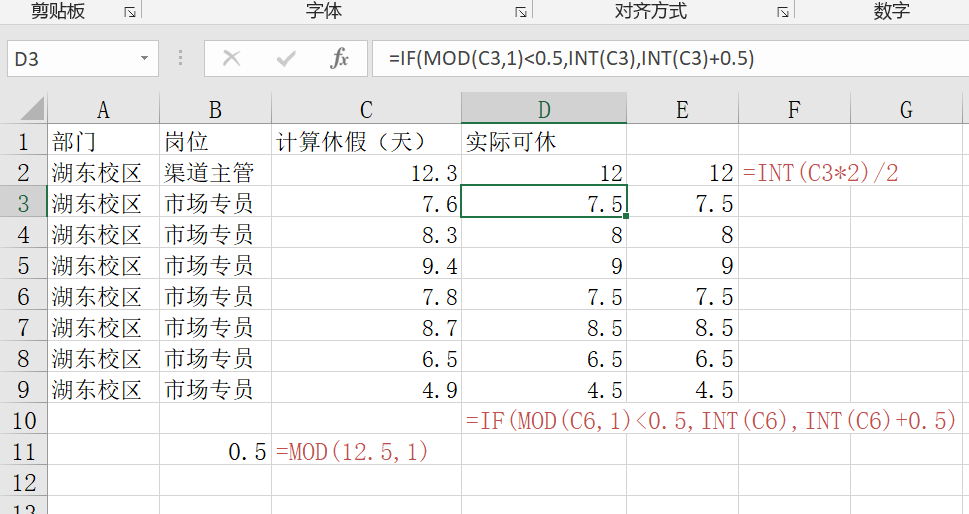
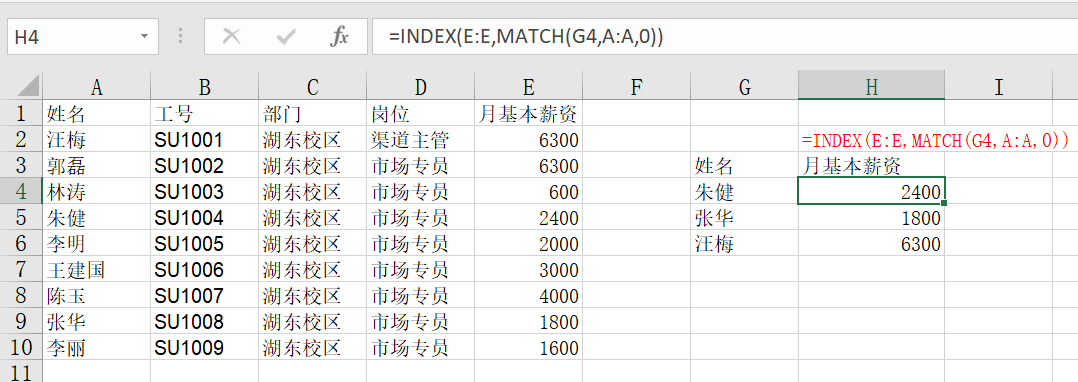
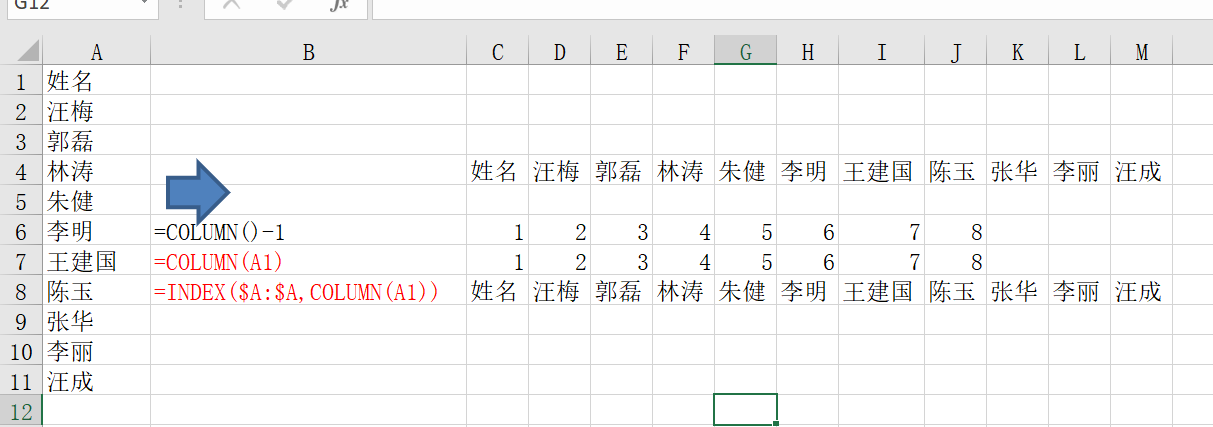
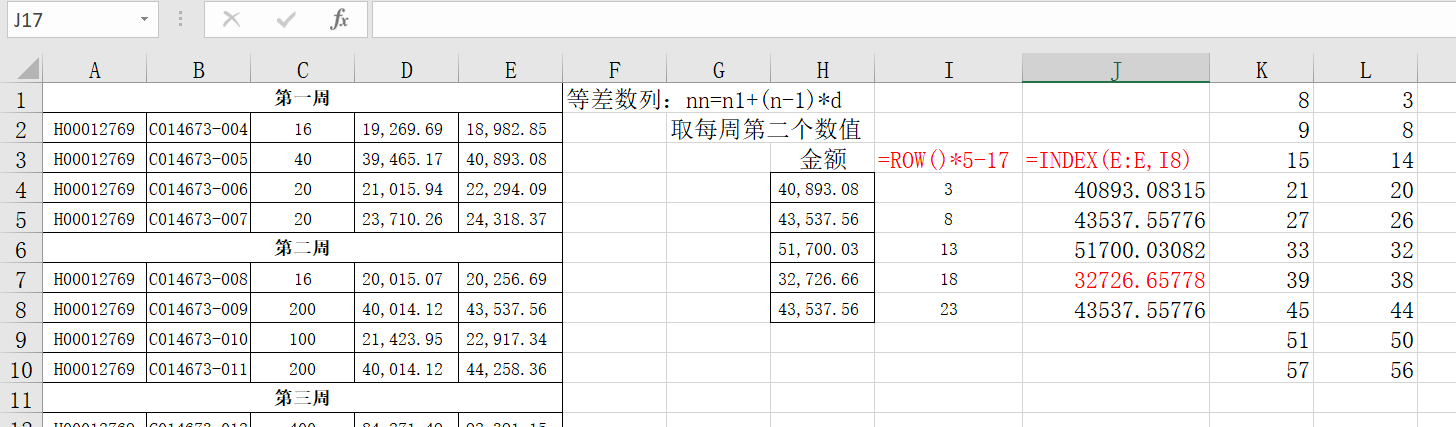

11.SUMIFS函数—数组生成原理—SUMPRODUCT函数—LOOKUP函数多条件精确匹配
=SUMIFS(E:E,B:B,H12,C:C,I12)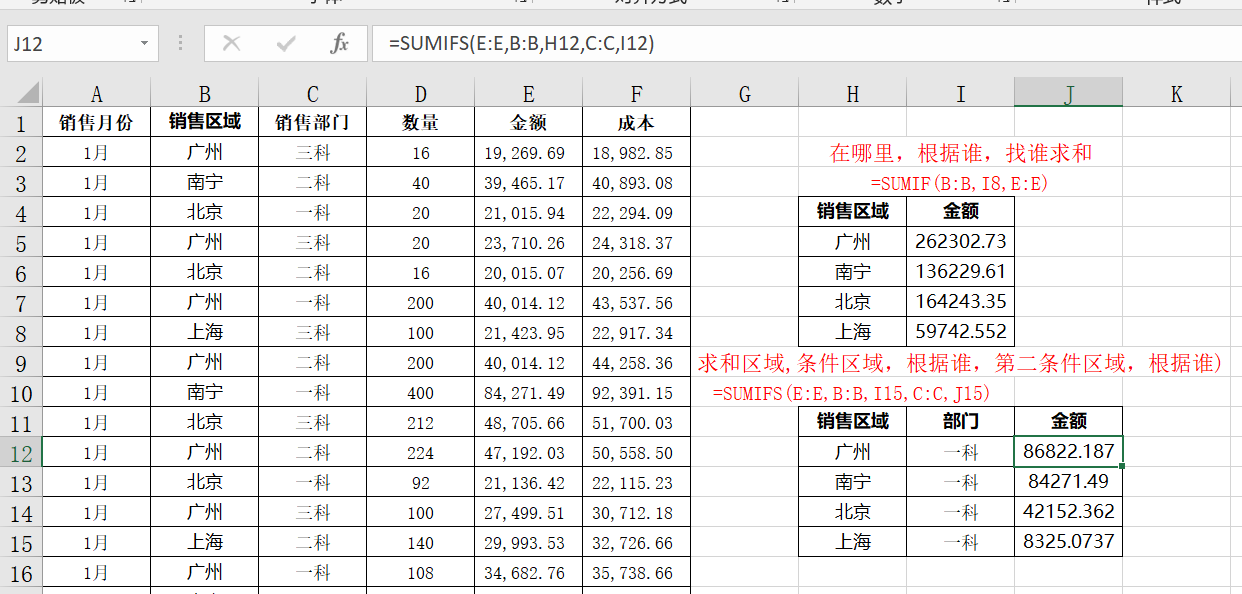
'=SUMPRODUCT(($A$2:$A$22=I16)*($B$2:$B$22=J16)*$E$2:$E$22)
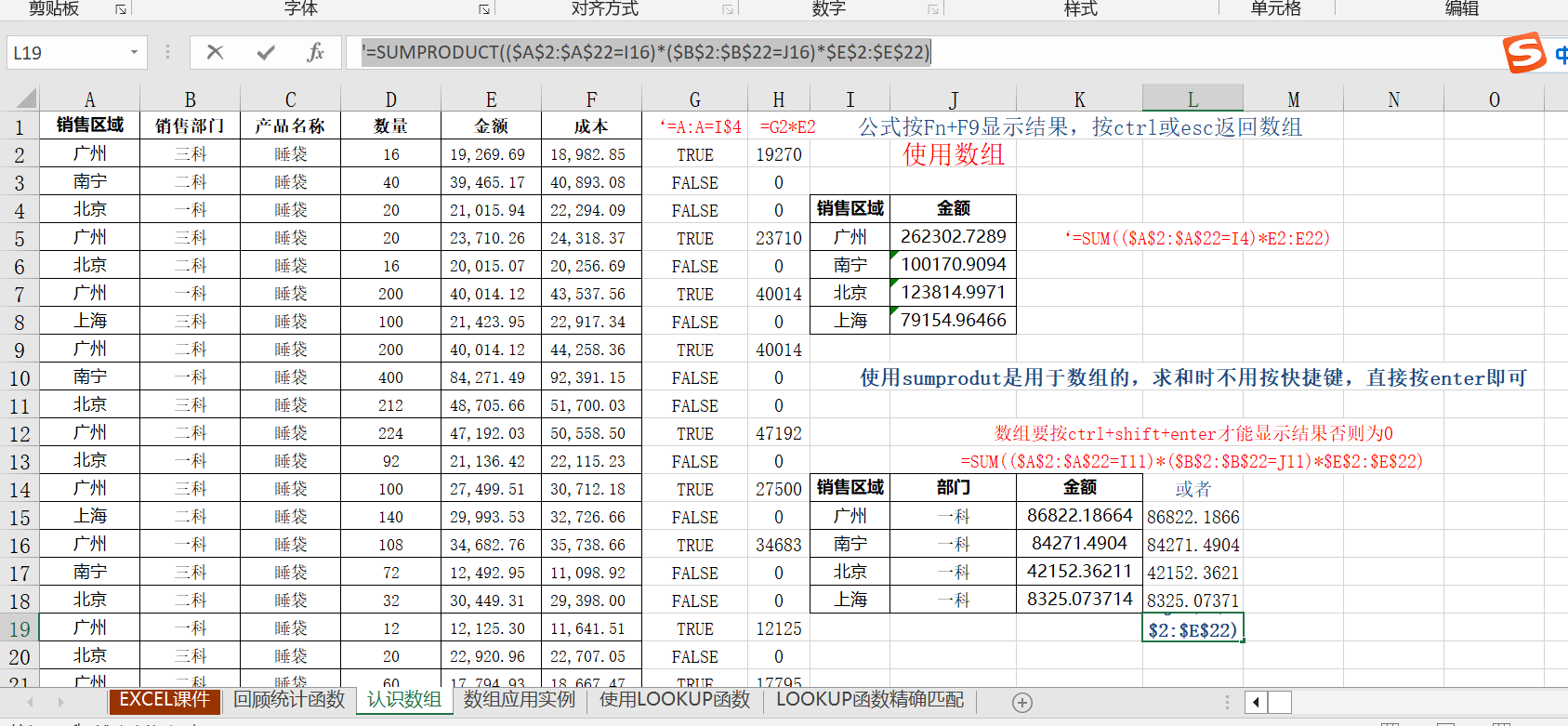
=LOOKUP(1,0/($A$2:$A$92=G15),B13:B103)
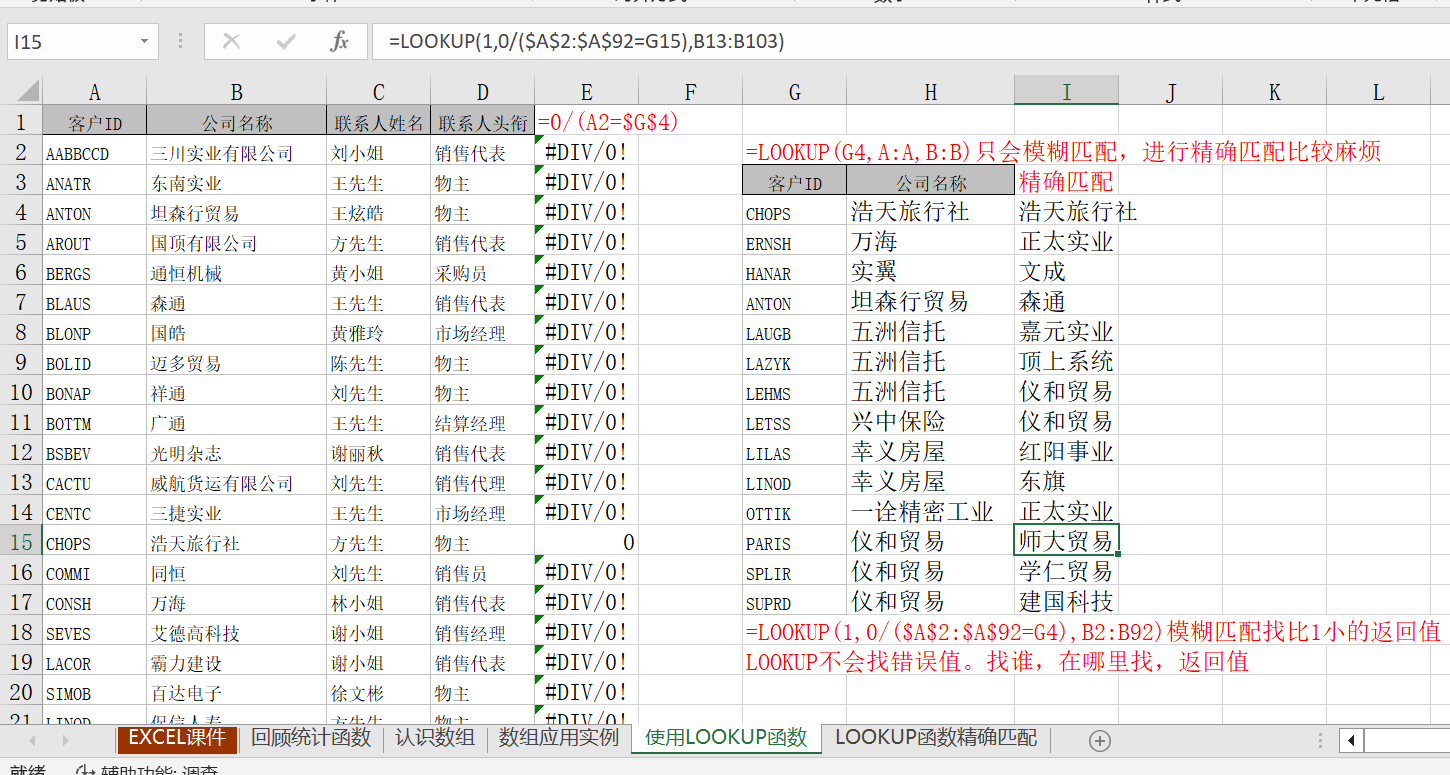
'=LOOKUP(1,0/(($A$2:$A$13=I6)*($B$2:$B$13=J6)),$D$2:$D$13)
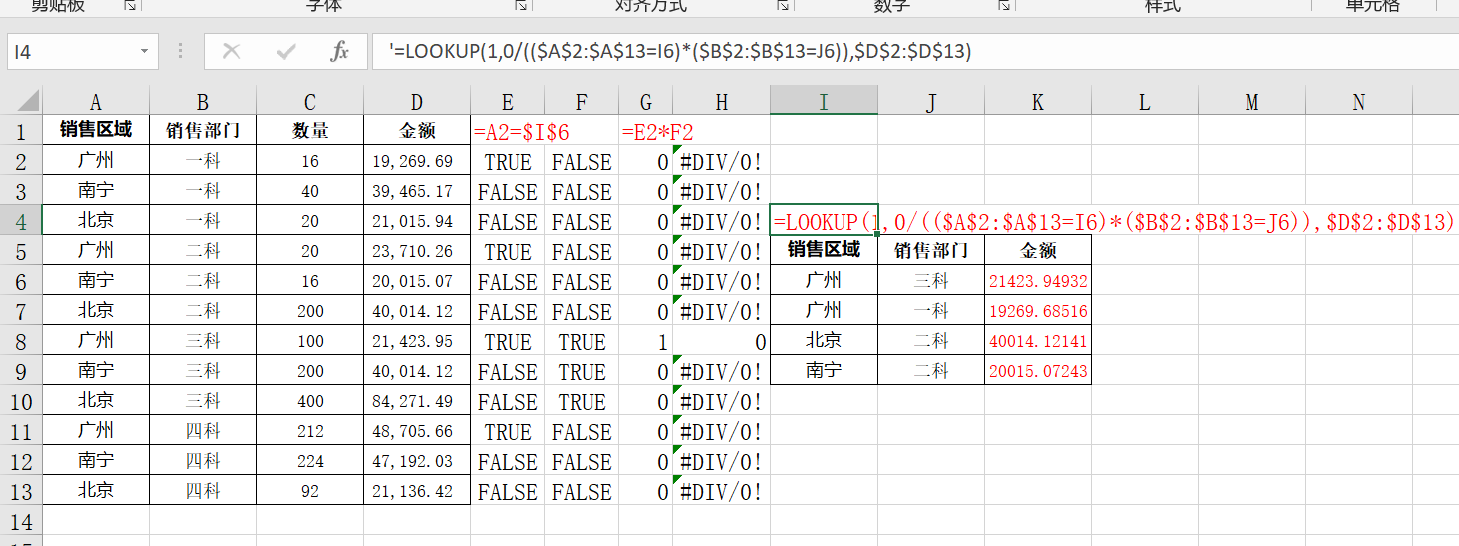
12. indirect单元格引用
indirect可以理解为简接返回最原始单元格的值
=INDIRECT("e"&(ROW()*5-25))
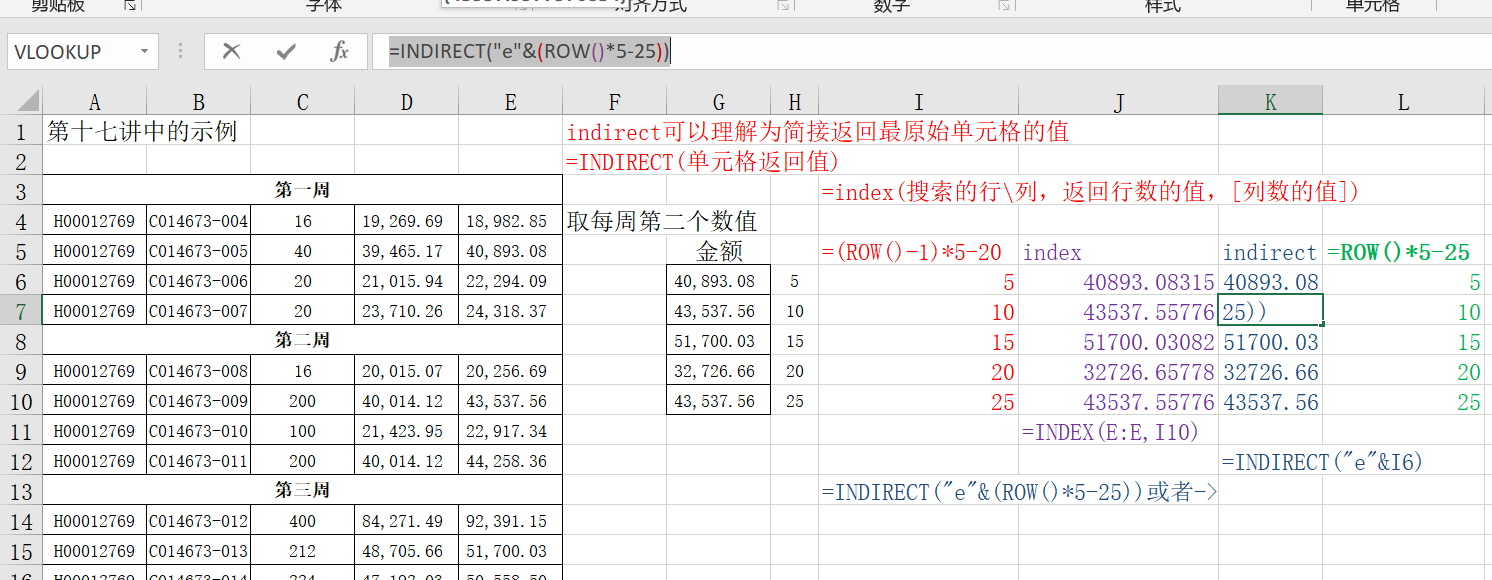
12.1 跨表引用
=INDIRECT(A4&"!g2")
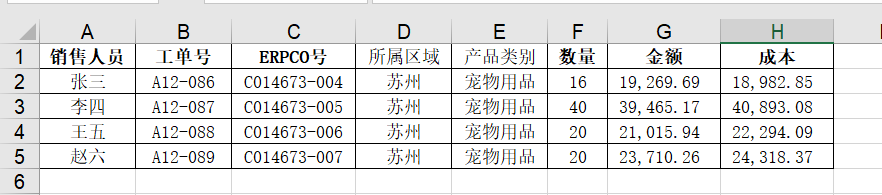
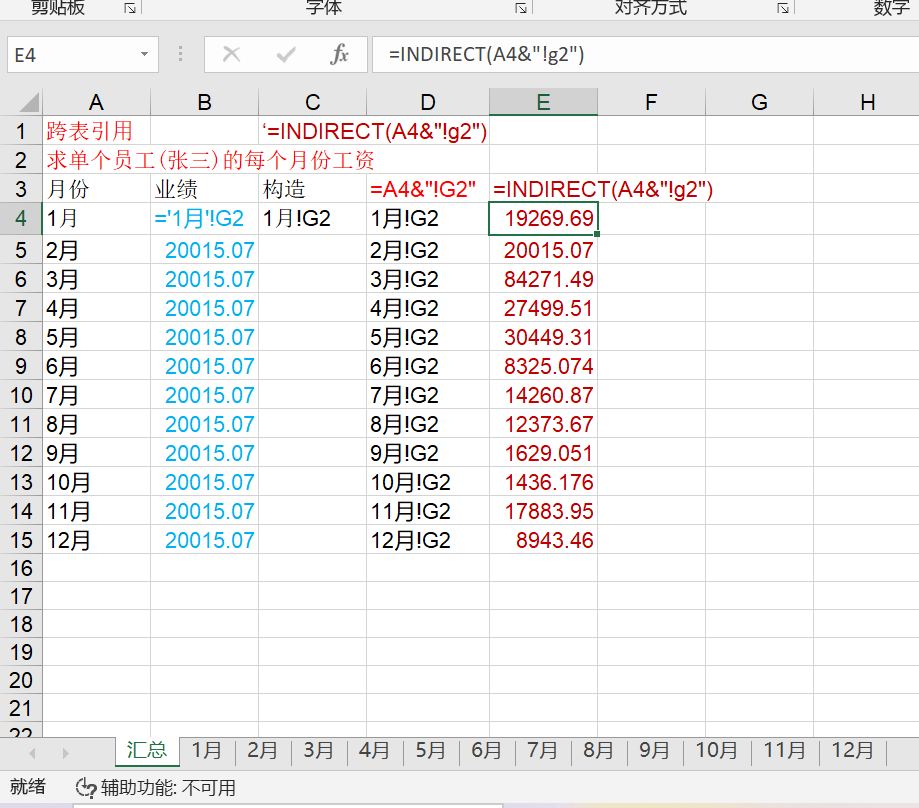
12.2如果员工姓名位置不固定该如何处理
=VLOOKUP("张三",INDIRECT(A13&"!A:G"),7,0)
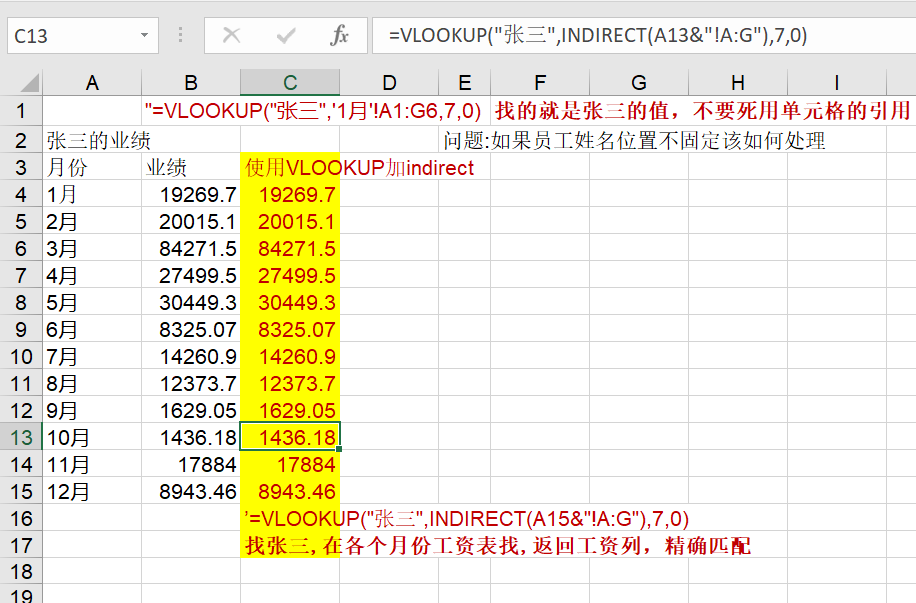
12.3相对引用使用VLOOKUP加indirect
=VLOOKUP(C$2,INDIRECT($A9&"!A:G"),7,0)
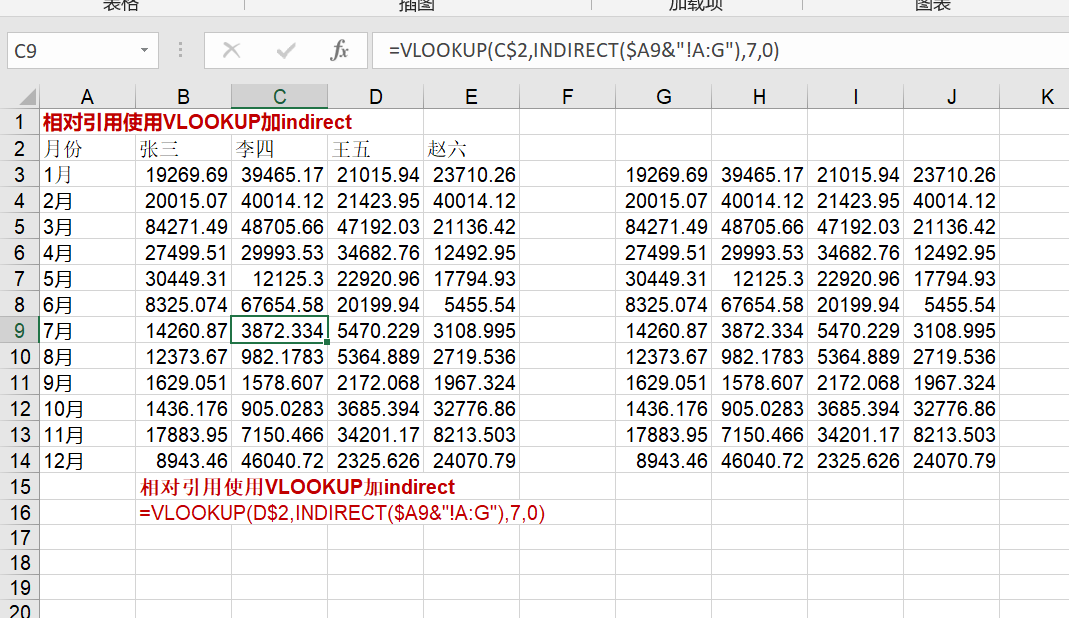
13. 图表 动态图表
13.1勾选显示
| 开发工具-插入-表单控件- | |||||||
| 复选框-右键改名字-右键设置控件格式- | |||||||
| 单元格链接(选择合适的位置)-确定再勾选会出现True | |||||||
| 找到公式-定义名称设置为彩盒3(这个值指的是作图最终选择的数据值) | |||||||
| 引用位置设置if条件公式(目的:当勾选彩盒(True)时, | |||||||
| 作出彩盒列的数据折线图,不勾选时显示F列空白值. | |||||||
| 插入空白折线图右键-选择数据-添加图例-名称为彩盒-图例值为Sheet!彩盒3 | |||||||
| 确定可以显示折线图引用值 | |||||||
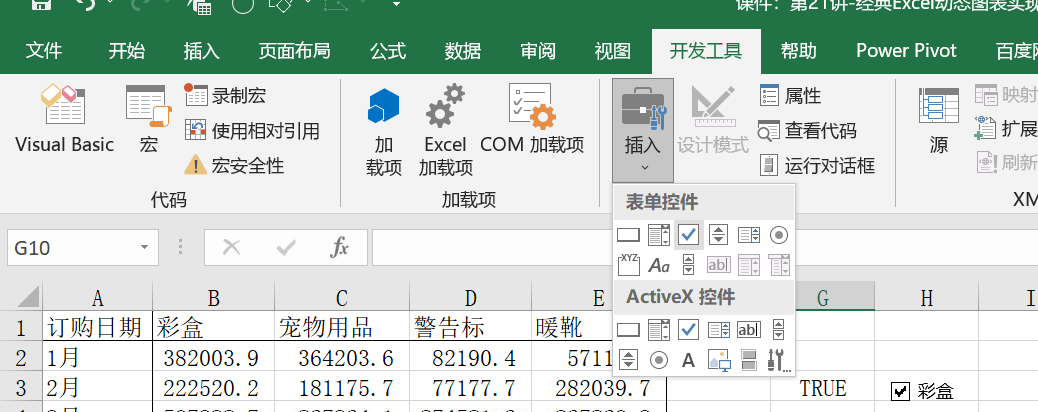
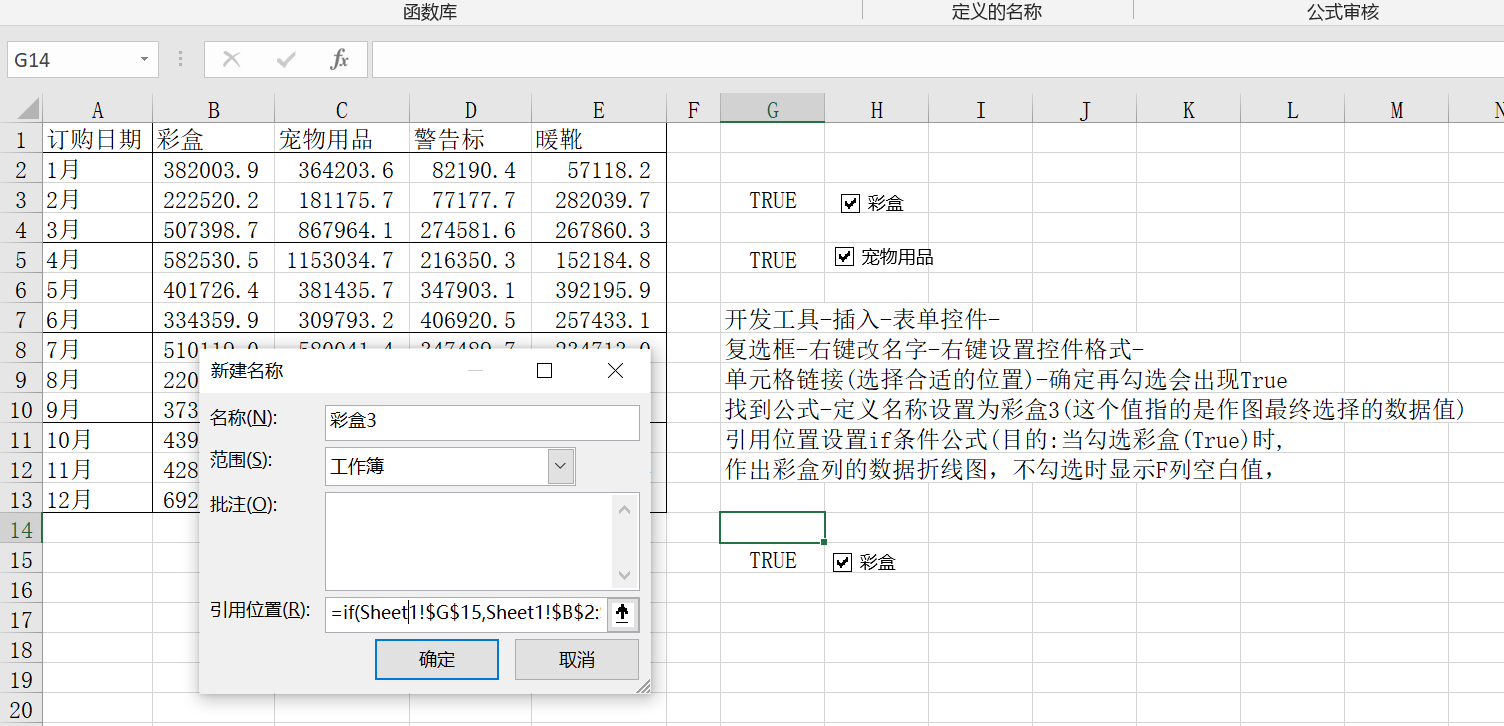
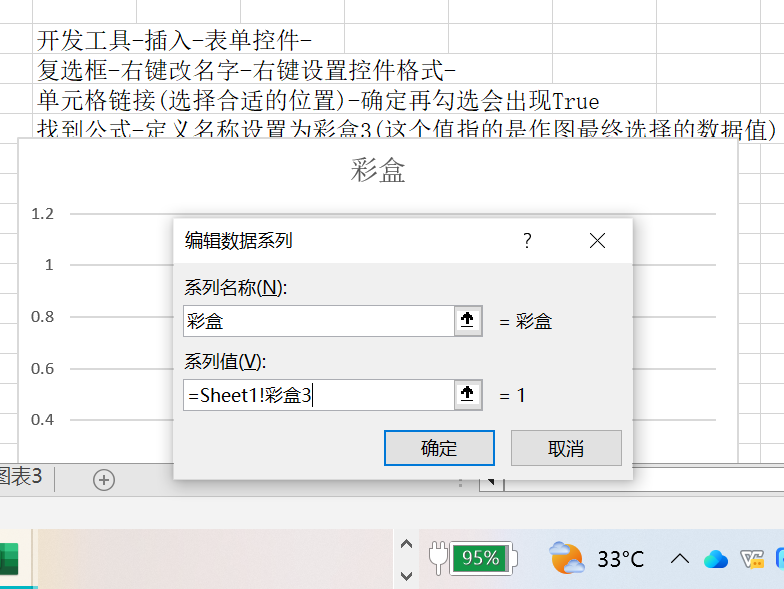

13.2 数据更新永远返回最后10行数据
| 在公式-定义名称-名称填:成交量2-值:填=OFFSET($B$1,COUNTA($B:$B)-10,0,10,1) | ||||
| 再插入折线图右键选择数据添加填:Sheet1!成交量2,确定 | ||||
| 横坐标一样,定义名称填:=OFFSET($a$1,COUNTA($a:$a)-10,0,10,1)确定后, | ||||
| 在图中选中坐标右键编辑填:Sheet1!日期2,确定 |
折线图会根据数据更新而更新

13.3 根据滚动条-动态选择数据-动态更新图
| 开发工具-插入滚动条-右键间隔设置10,单元格控件放在合适位置,复制多一个 | |||
| 在公式-定义名称-名称填:成交量3-值:填=OFFSET(Sheet3!$B$1,Sheet3!$D$2,0,Sheet3!$D$5,1) | |||
| 横坐标一样,定义名称填:=OFFSET(Sheet3!$A$1,Sheet3!$D$2,0,Sheet3!$D$5,1)确定后, | |||
| 在图中选中坐标右键编辑填:Sheet1!日期2,确定 | |||
| 右键图表至于底层,滚动条拖到合适位置 |
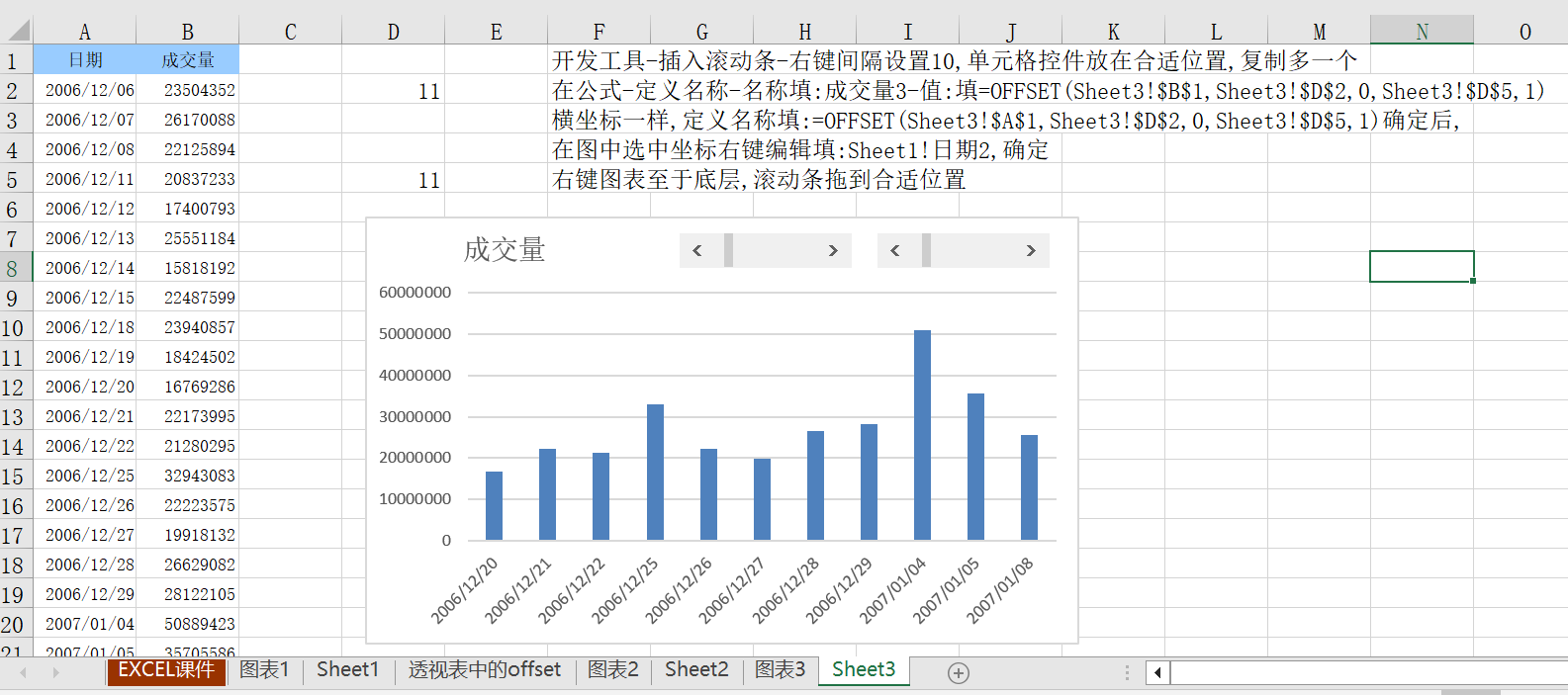
13.4制作甘特图
| 堆叠柱状图设置次坐标轴,反转,两个坐标轴都设置-1至1,间隔0.25,删除次轴 | |||
| 坐标轴数字单元格格式添加0%;0%,添加数据标签居中,在开始栏调整数字 | |||
| 复制图片,图片纹理填充 | |||
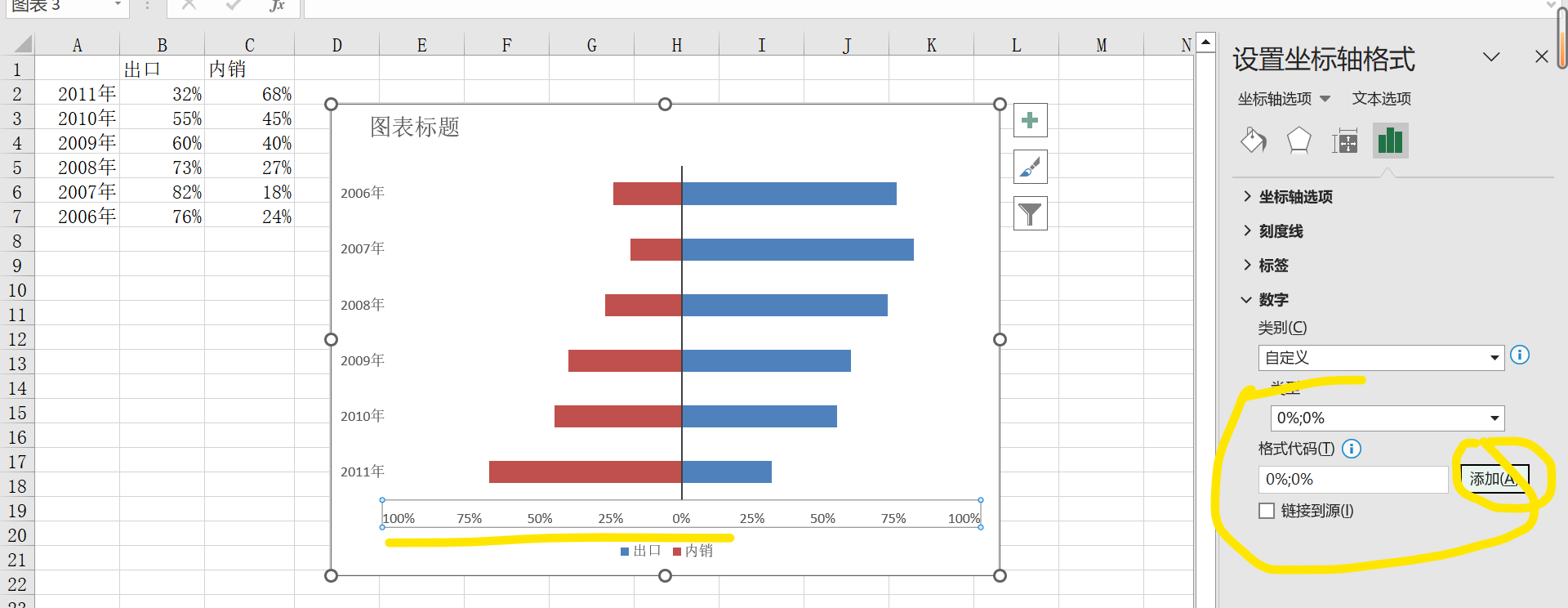
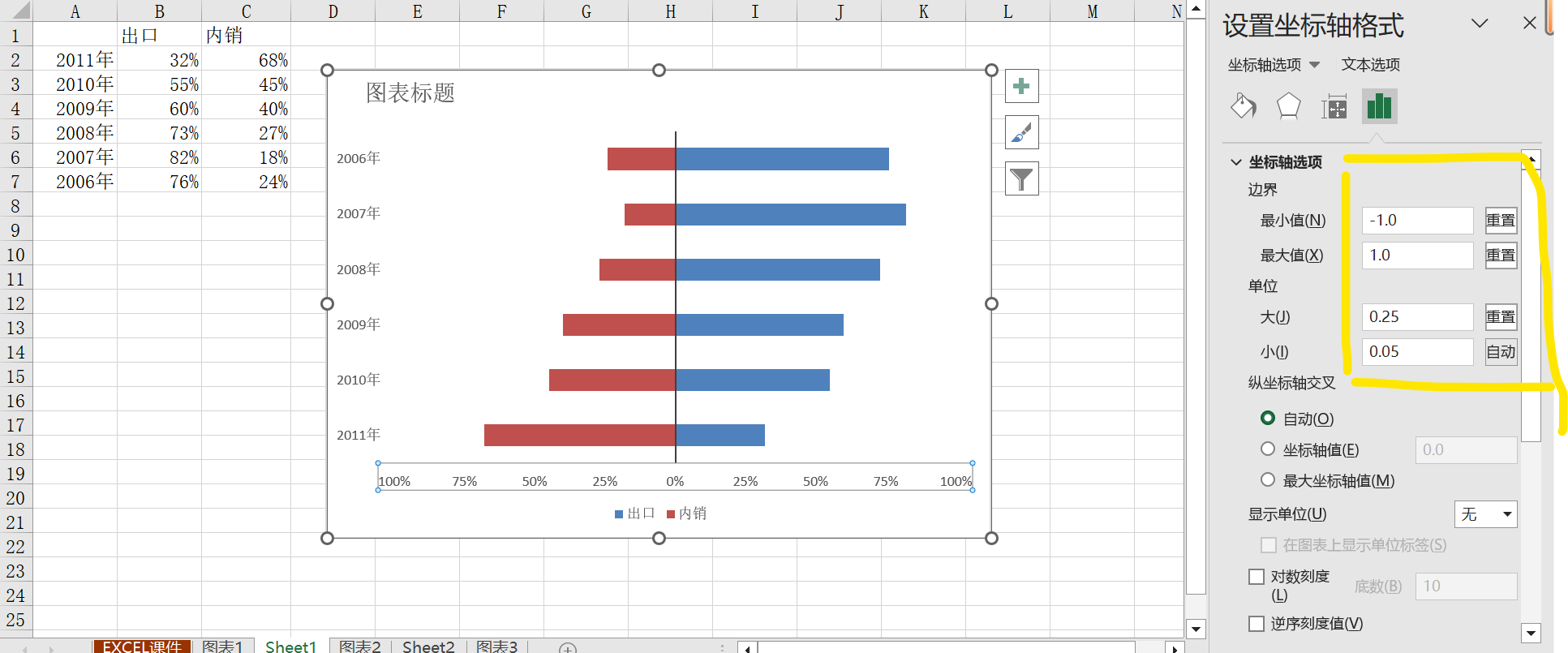
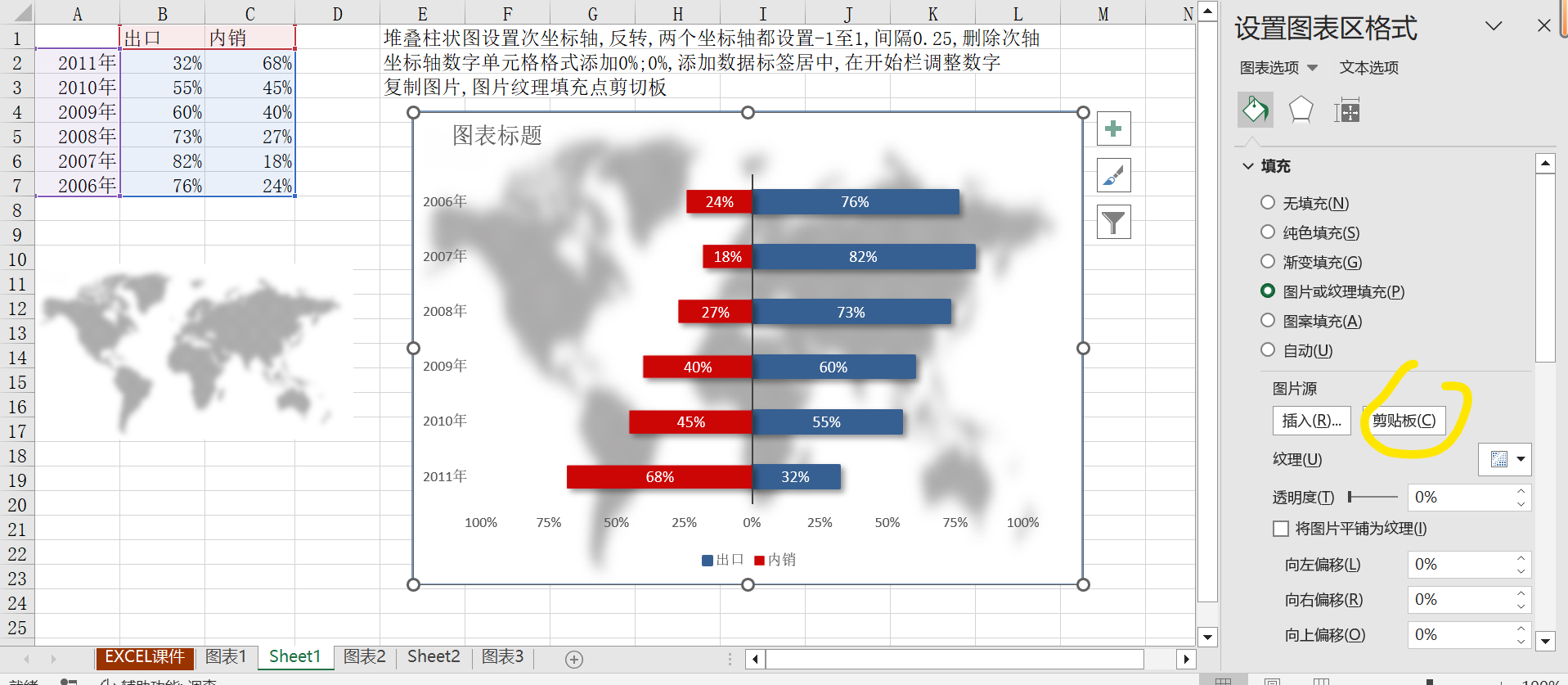
13.5
滚动条变换-日期变换-已完成变换-未完成变换-插入方框公式=日期变换 |
| 滚动条变换-日期变换-已完成变换-未完成变换-插入方框公式=日期变换 | |||||
| 滚动条变换-单元格链接变换-设定公式合适日期+单元格-已完成列公式: | |||||
| =IF($B$11<B2,0,IF($B$11>B2+C2,C2,$B$11-B2)),未完成公式:=C2-D2 | |||||
| 插入图表,图标样式由右键和菜单栏字体设定,图表置于底层,拖动滚动条到合适位置, | |||||
| 插入方框里面公式=日期变换 | |||||
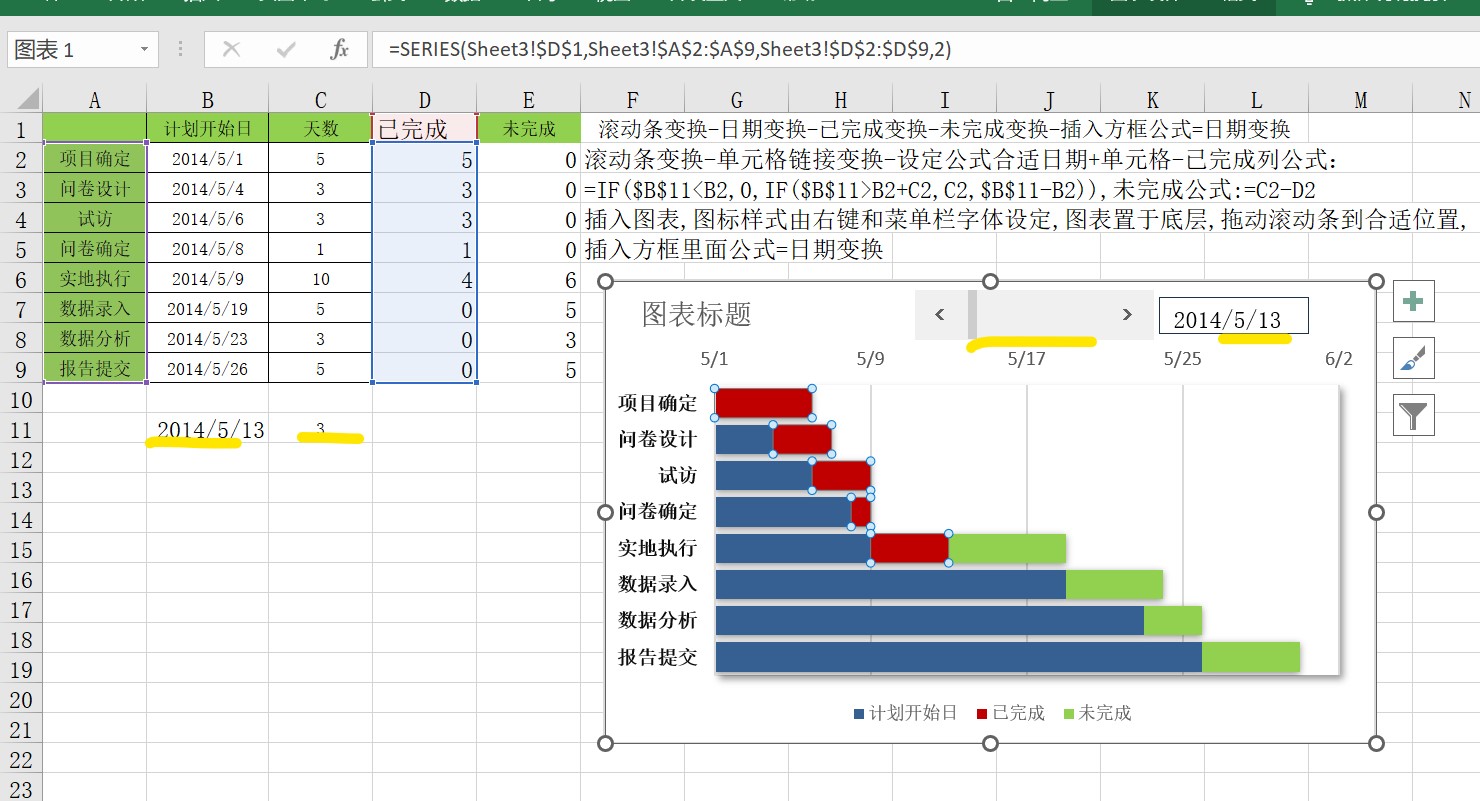
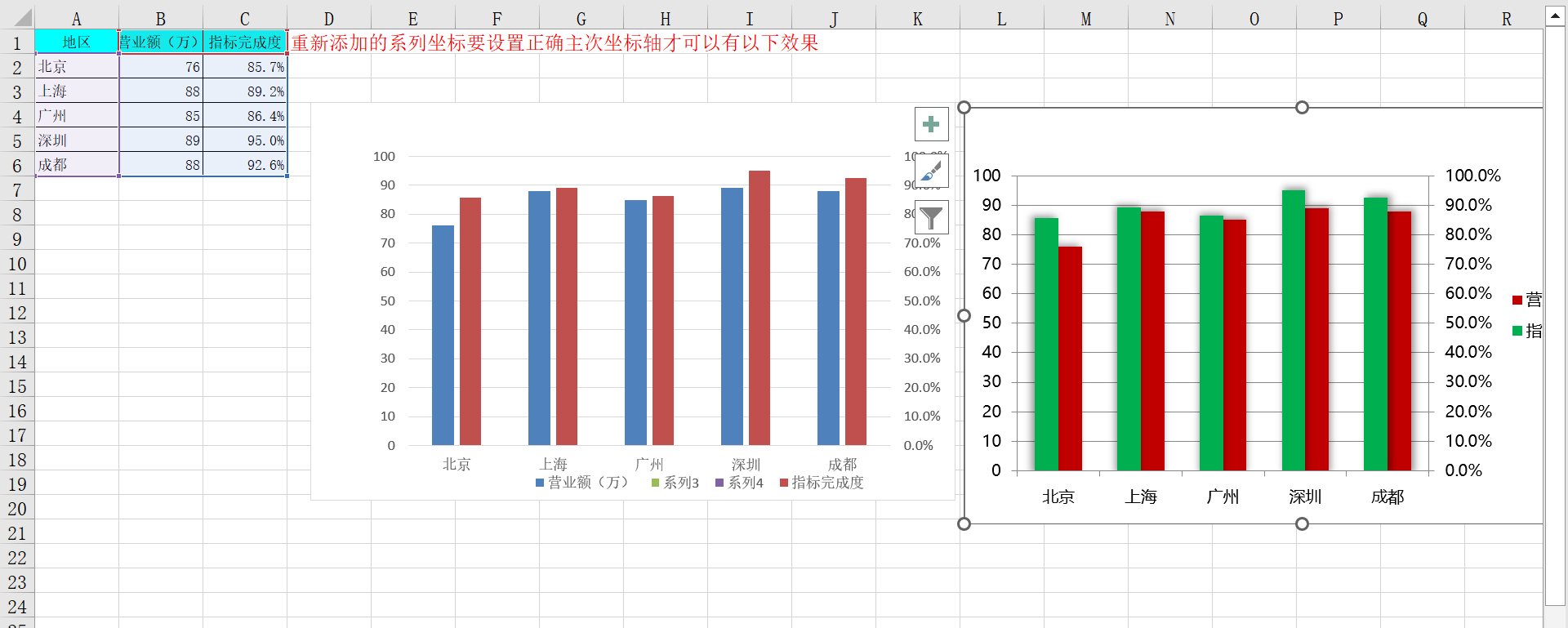
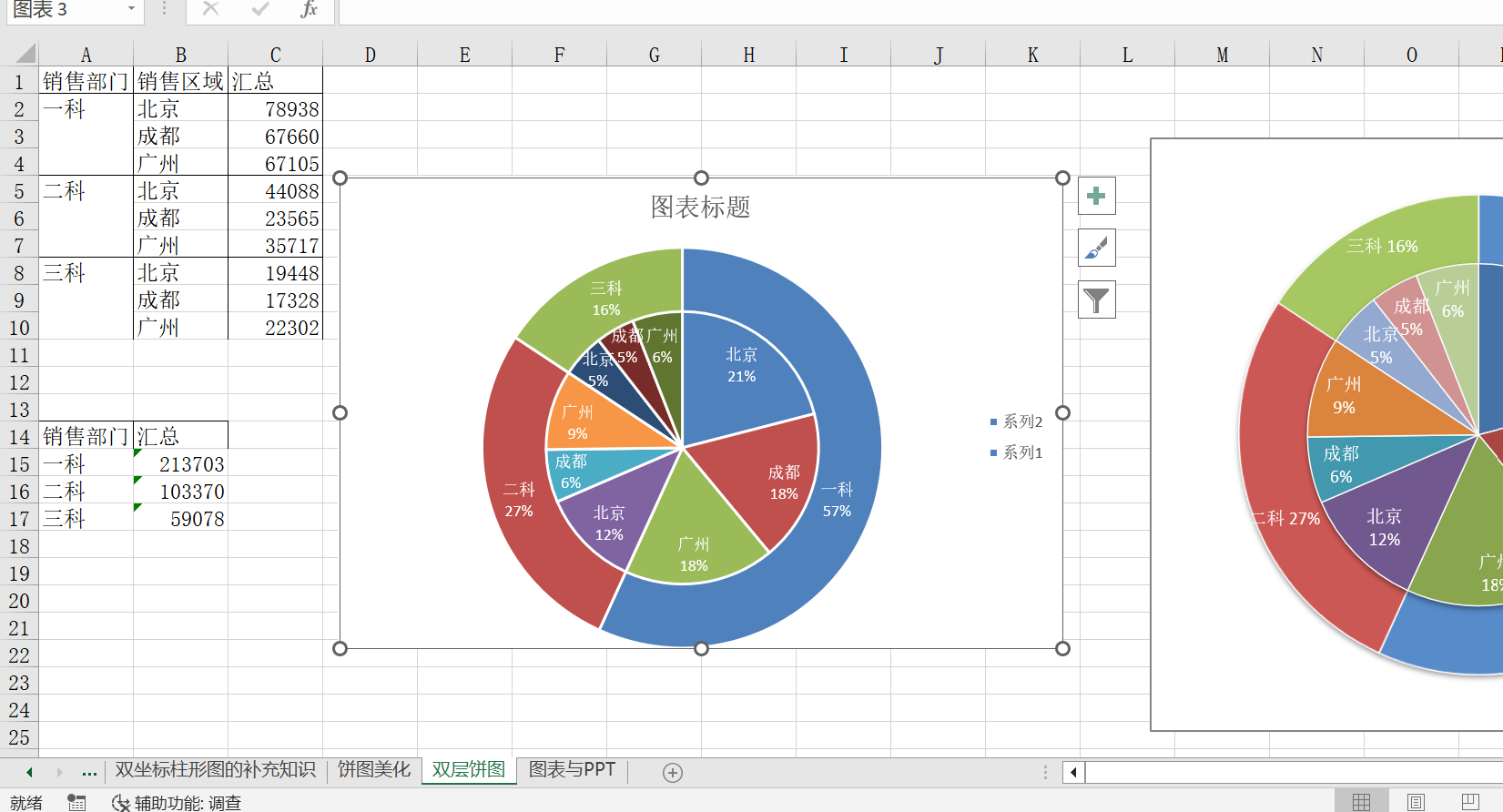
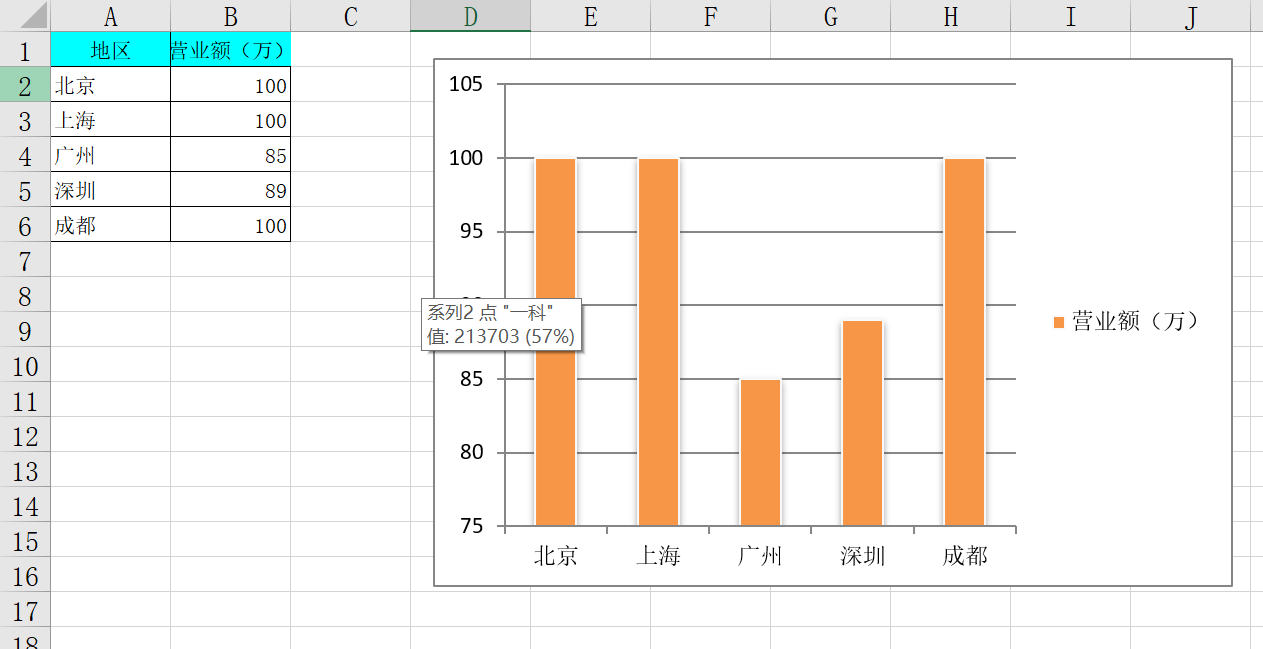

14. (宏函数)创建工作表链接
宏表函数需要再公式里定义公式
首先定义公式名称用get.workbook创建公式,最后用hyperlink公式,错误值可以用iserror公式
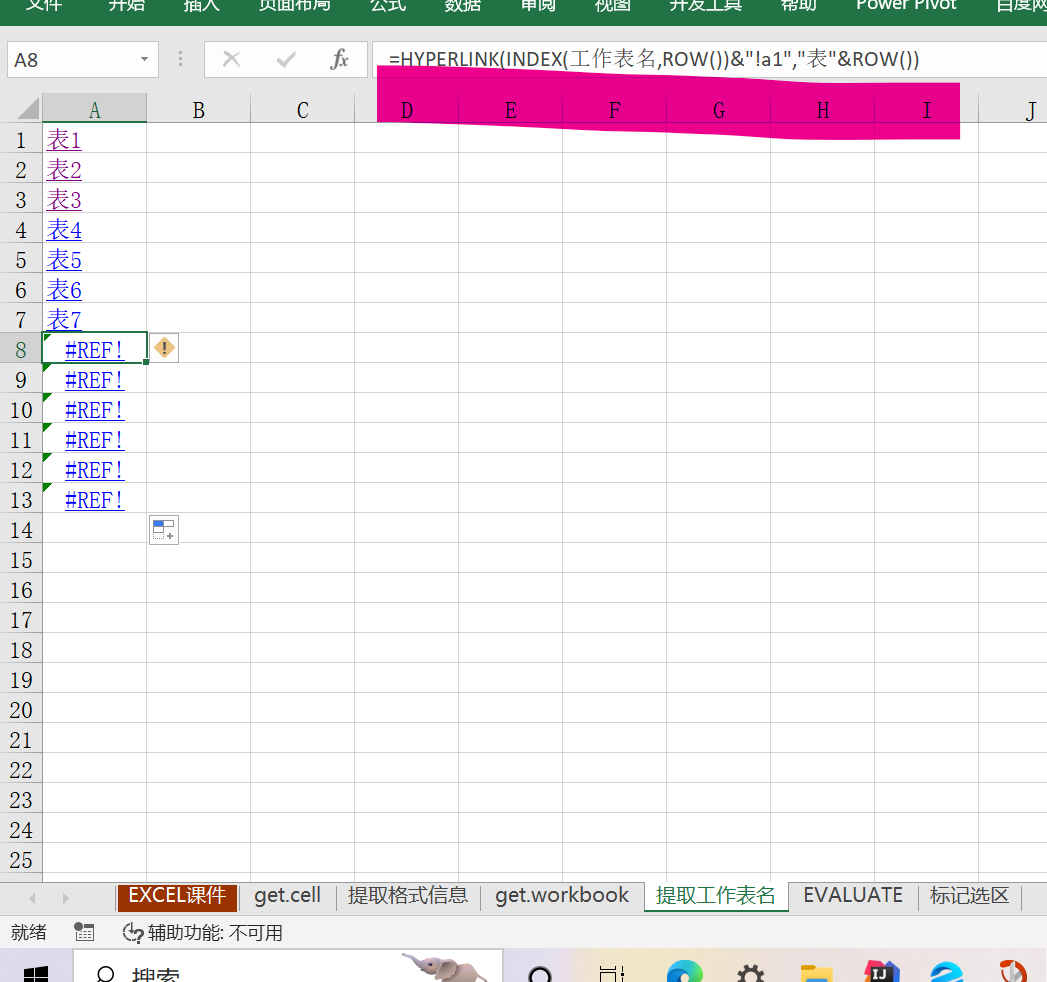
| GET.WORKBOOK(type_num, name_text) | |||||||||
| Type_num 指明要得到的工作簿信息类型的数。 | |||||||||
| Name_text 是打开的工作簿的名字。如果name_text被省略,默认为活动工作簿。 | |||||||||
| Type_num | 返回 | ||||||||
| 1 | 正文值的水平数组,返回工作簿中所有表的名字。 | ||||||||
| 2 | 通常返回错误值#N/A。 | ||||||||
| 3 | 正文值的水平数组,返回工作簿中当前选择的表的名称。 | ||||||||
| 4 | 工作簿中表的数。 | ||||||||
| 5 | 如果工作簿含有发送名单,返回TRUE;否则返回FALSE。 | ||||||||
| 6 | 正文值的水平数值,返回所有未接收到文件的接受者的名字。 | ||||||||
| 7 | 以文本形式返回当前发送名单的主题线。 | ||||||||
| 8 | 以文本形式返回发送名单的信息正文。 | ||||||||
| 9 | 如果文件被发送,一个接一个被接收,返回1;如果全部一次被发送,返回2。 | ||||||||
| 10 | 如果[发送名单]对话框中选择[返回送毕信息]选择框,返回TRUE;否则返回FALSE。 | ||||||||
| 11 | 如果当前接收发送当前文件,返回TRUE;否则返回FALSE。 | ||||||||
| 12 | 如果[发送名单]对话框中选择[跟踪状态]选择框,返回TRUE;否则返回FALSE。 | ||||||||
| 13 | 工作簿[发送名单]: | ||||||||
| 0 =不被发送 | |||||||||
| 1 =进展中的路径选择,或对于用户工作簿已被发送。 | |||||||||
| 2 =发送已完成。 | |||||||||
| 14 | 如果工作簿结构被保护,返回TRUE;否则返回FALSE。 | ||||||||
| 15 | 如果工作簿窗口被保护,返回TRUE;否则返回FALSE。 | ||||||||
| 16【说明有误?点击链接】 | 以文字形式返回工作簿的名称,不包括驱动器,目录或文件, 或窗口编号,等价于GET.DOCUMENT(1) | ||||||||
| 17 | 如果文件为只读,返回TRUE,否则返回FALSE。等价于GET,DOCUMENT(34) | ||||||||
| 18 | 如果表被写保护,返回TRUE,否则返回FALSE。等价于GET.DOCUMENT(35) | ||||||||
| 19 | 当前文件允许写的用户的名字,等价于GET.DOCUMENT(36)。 | ||||||||
| 20 | 对应于显示在[另存为]对话框中的文件的文件类型的数字。等价于GET.DOCUMENT(37)。 | ||||||||
| 21 | 如在[另存为]对话框中选择了[建立备文件]选择框,返回TRUE;否则,返回FALSE。等价于GET.DOCUMENT(40) | ||||||||
| 22 | 如在[选择]对话框的[重新计算设置]标签中选择了[保存外部链接值]选择框,返回TRUE。等价于GET.DOCUMENT(43) | ||||||||
| 23 | 如果工作簿有一个苹果开放合作环境(OCE)返回TRUE;否则返回FALSE。如未安装OCE(mailer),返回#N/A。 | ||||||||
| 24 | 如果工作簿在最后一次保存后被改变,返回TRUE。若未改变(当被关闭,不提示保存),返回FALSE。 | ||||||||
| 25 | 以文字形式水平数组,返回Power Talk(mailer)的To线上的接收。 | ||||||||
| 26 | 以文字形式水平数组,返回Power Talk(mailer)的Cr线上接收。 | ||||||||
| 27 | 以文字形式水平数组,返回Power Talk(mailer)的Bxx线上的接收。 | ||||||||
| 28 | 以文字形式返回Power Talk(mailer)的主题。 | ||||||||
| 29 | 以文字形式水平数组,返回Power Talk(mailer)的外壳。 | ||||||||
| 30 | 如果Power Talk(mailer)从另一用户[*(相对于刚增加但不是发送)。 | ||||||||
| 31 | 作为一系列数返回Power Talk mailer)被发送的日期和时间,如(mailer)未被发送,返回错误值#N/A。 | ||||||||
| 32 | 以文本形式返回Power Talk(mailer)的发送者的名字,如(mailer)未被发送,返回错误值#N/A。 | ||||||||
| 33 | 以文字形式返回显示在[摘要信息]对话框中的文件的标题。 | ||||||||
| 34 | 以文字形式返回显示在[摘要信息]对话框中的文件的主题。 | ||||||||
| 35 | 以文字形式返回显示在[摘要信息]对话框中的文件的作者。 | ||||||||
| 36 | 以文字形式返回显示在[摘要信息]对话框中的文件的关键字。 | ||||||||
| 37 | 以文字形式返回显示在[摘要信息]对话框中的文件的注释。 | ||||||||
| 38 | 活动工作表的名字。 | ||||||||
14.1 =SUBSTITUTE(A9,",","+") —— evaluate
SUBSTITUTE(A9,",","+")
要替换的字符串,字符串里的旧符号,替换成新的符号
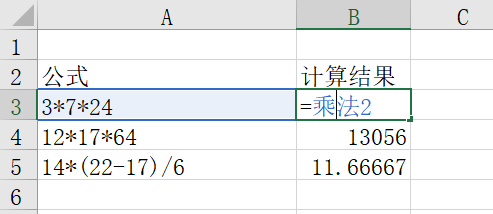
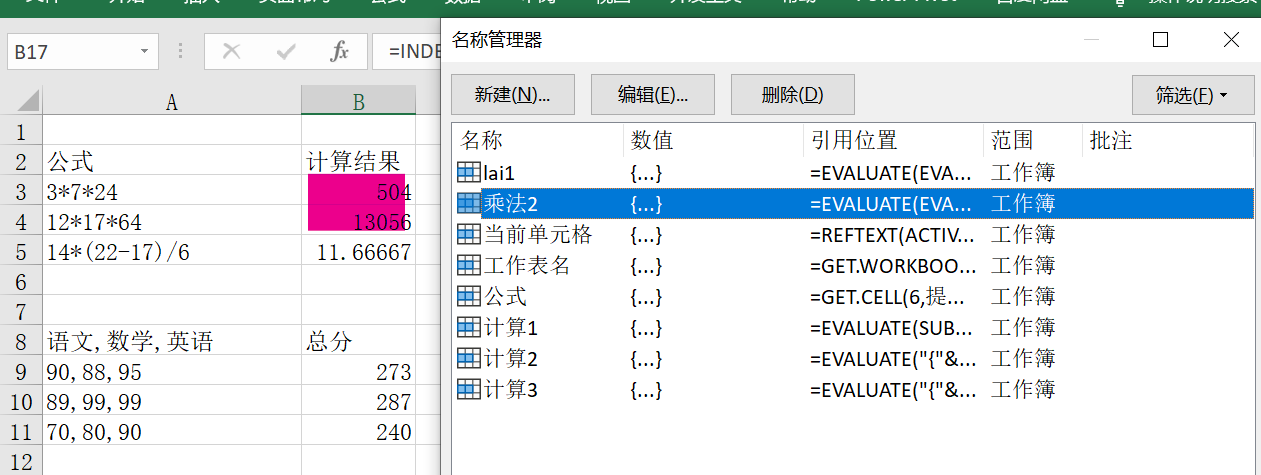
——
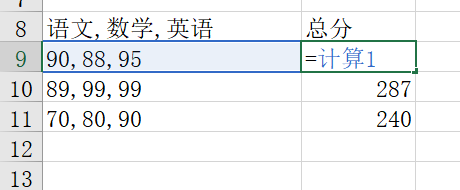

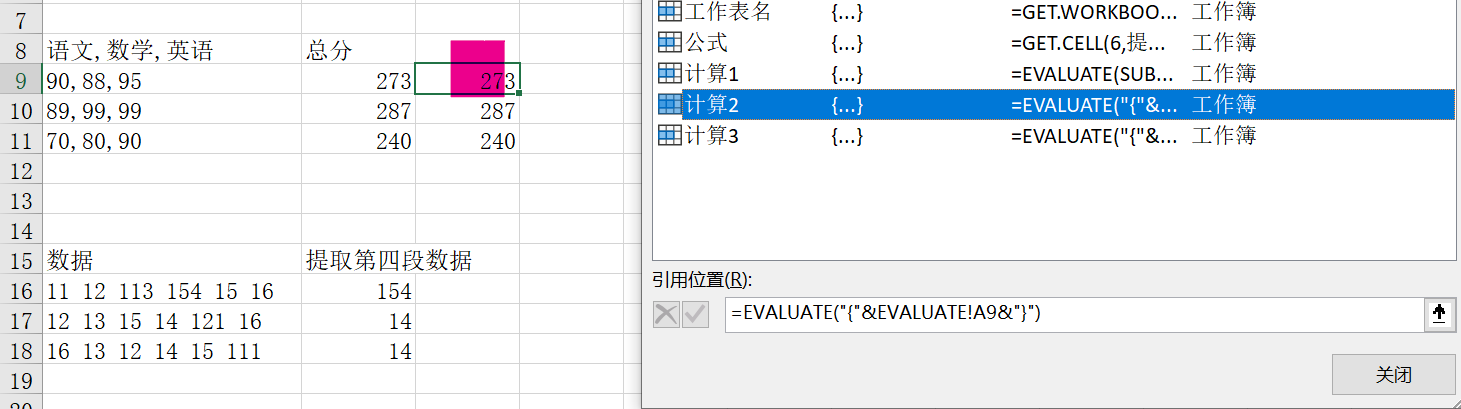
——
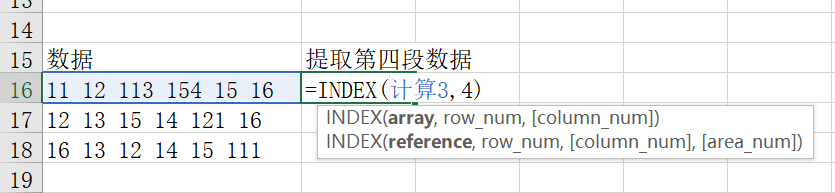
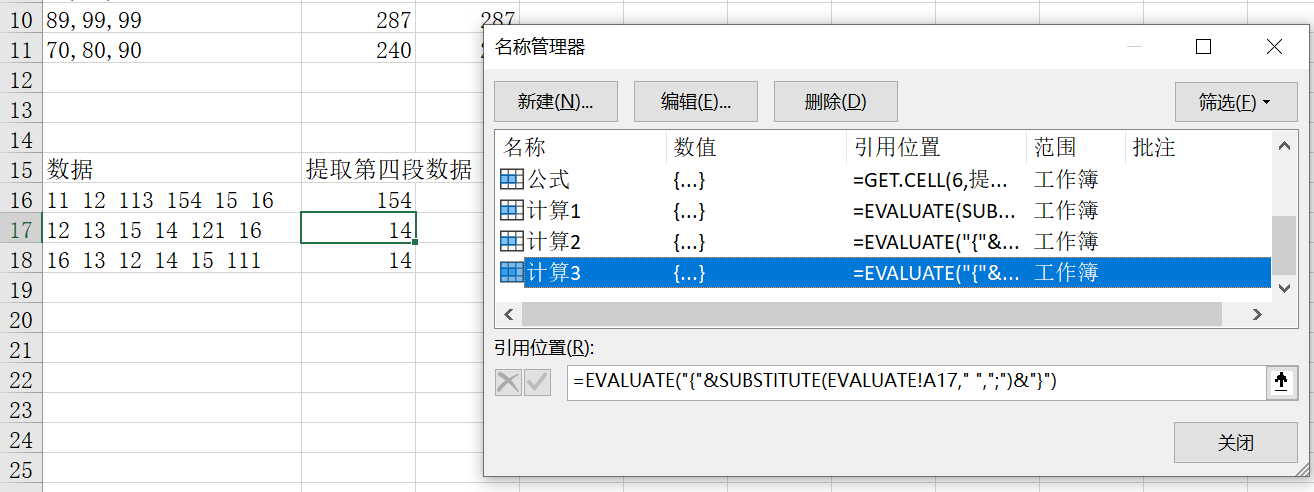






















 2723
2723











 被折叠的 条评论
为什么被折叠?
被折叠的 条评论
为什么被折叠?








